Восстановить контакты на андроид: Как восстановить удаленные контакты на Андроиде
Как восстановить контакты на Андроиде

Как восстановить контакты на Андроиде. Ни один смартфон на текущий момент не может полностью гарантировать стабильную и корректную работу, а также 100% сохранность всех данных в памяти телефона или SD-карте. Довольно часто пользователи сталкиваются с проблемами, когда частично или полностью контакт лист удаляется, сбрасывается при возвращении к заводским настройкам. И если те же фотографии можно частично найти в социальных сетях в своем профиле, то с контактами все сложнее!
Но не стоит отчаиваться, ведь из данной ситуации есть выход, причем вы сможете выбрать из нескольких вариантов, о которых мы и расскажем в этом материале. И так, как восстановить контакты на своем Андроиде и что для этого необходимо?
Обзор возможных способов
В операционной системе Android есть встроенный модуль, который позволяет восстанавливать контакты из облака, также есть и специализированные программы для Windows, с помощью которых можно будет «вернуть» не только контакты, но и любые другие данные. О каждом способе расскажем детально, чтобы у вас возникало меньше вопросов при выполнении описанных действий.
Вот список возможных способов восстановления:
- Восстановление через настройки телефона
- Восстановление программой EaseUS Mobisaver for Android
- Восстановление программой Android Data Recovery
- Восстановление программой Super Backup Pro
Сразу стоит отметить, что восстановление контактов может производиться не только в случае глюка телефона или неожиданного форматирования. Очень часто пользователи сбрасывают настройки до заводских, при этом забывают, что контакты тоже удаляются, т.к телефон полностью возвращается до первоначального состояния с чистой памятью и стандартными приложениями.
Восстановление контактов с помощью настроек телефона
В Android, как и говорилось ранее, предусмотрена функция автоматической синхронизации данных, благодаря чему ваши контакты сохраняются в облачном хранилище под учетной записью. Даже если вы удалите все данные с телефона, контакты можно будет восстановить. Но, это при условии, что системой был создан бекап!
- Возьмите свой телефон и откройте вкладку «Контакты».
- Далее выберите пункт «Дополнительные действия» и нажмите «Восстановить контакты».
- Далее вам нужно будет указать примерное время, когда была создана копия данных. Например, это может быть полчаса назад, сутки, неделю, месяц и так далее.
- Подтвердите операцию и выберите место, куда будет восстановлена копия.
Через Google можно восстанавливать и на официальном сайте. Для этого вам нужно:
- Авторизоваться на странице contacts.google.com
- Выбрать вкладку «Еще» и сохранить файл себе на компьютер.
- Потом подключить мобильный телефон, скинуть данный файл и в настройках смартфона указать к нему путь при восстановлении.
Восстановление контактов приложением EaseUS Mobisaver for Android

С этой утилитой можно восстанавливать не только контакты, но и любые другие данные с телефона. Загрузите установочный файл с официального портала компании easeus.com (предоставляется бесплатно) и установите на своем компьютере. Внимание! Интерфейс на иностранном языке, однако, это не сильно усложняет процесс.
Для работы с этим ПО у вас должны быть права root на вашем телефоне. Также дополнительно включите режим «Для разработчика», который находится в пункте «Настройки».
- Подключите аппарат по USB, разрешите доступ (обычно запрашивается 2 раза для разных действий).
- Откройте программу на рабочем столе своего компьютера.
- Нажмите в окне утилиты кнопку Start и подождите, пока не закончится поиск файлов. Система автоматически разделяет их на типы.
- Чтобы быстро перейти к контактам, нажмите вкладку Contacts в левой части окошка. Отметьте нужные файлы или данные и нажмите кнопку Recover.
Восстановление контактов приложением Android Data Recovery

Процесс восстановления в этой утилите похож на тот, что описан выше. Что именно выбрать вам – решайте сами. Сразу отметим, что данная программа платная, но бесплатной версии достаточно, чтобы восстановить контакты, сообщения, в общем, все, кроме мультимедиа.
- Загрузите установочный файл с официального сайта, установите на компьютере. Как и в первом случае, вам нужно будет включить режим отладки на своем устройстве. Для этого перейдите в «Настройки» и активируйте режим «Для разработчика».
- Теперь подключите свой мобильный телефон к компьютеру и в появившемся окошке с оповещением разрешите доступ.
- Запустите программу и выберите типы файлов, которые вам необходимо восстановить. В данном случае это – Contacts.
- Нажмите кнопку Next и дождитесь, пока программа закончит выполнение операции.
Все контакты будут восстановлены и показаны в общем списке в окошке программы. Вы можете просмотреть каждый (имя, телефон и т.д).
Если сравнить обе утилиты, то на наш взгляд Android Data Recovery намного удобнее, т.к заранее позволяет указывать типы данных.
Восстановление контактов на Андроиде программой Super Backup Pro

У вас нет доступа к компьютеру, чтобы воспользоваться вышеописанными программами? Даже в данной ситуации есть выход – установка приложения Super Backup Pro на ваш смартфон!
Единственный минус этого приложения – оно восстанавливает уже созданные ранее копии! Это альтернатива стандартной службе копирования от Android!
- Установите программу на свой смартфон и запустите. Кстати, права root для нее не требуются.
- Здесь вам нужно будет выбрать вкладку с типом данных. В данном случае вы выбираете «Контакты».
- Для восстановления нажимаете пункт «Восстановить контакты». Если же создаете очередную резервную копию, то выбираете пункт «Сделать бэкап». При восстановлении пользователь может выбирать одну из нескольких копий, сделанных ранее. Для хранения создается отдельная папка на SD-карте, поэтому все данные можно будет без проблем скопировать на другой телефон или компьютер.
Выводы
В целом процесс восстановления контактов не сложен, особенно для тех, кто имеет доступ к компьютеру. Не забывайте регулярно делать бэкапы и синхронизируйте данные в сервисах Google, чтобы в любой момент можно было их восстановить или перенести на другое устройство, в случае, если вы будете продавать свой телефон или приобретать новый.
Лучшие приложения для восстановления контактов 5
Недавно несколько человек оставили сообщения, чтобы запросить предложения о том, как восстановить потерянные контакты с телефонов Android. Я думаю, что многие пользователи мобильных телефонов когда-либо сталкивались с такой проблемой. Вы должны испытывать беспокойство, когда контакты Android были удалены по ошибке или другими операциями, особенно когда не было резервных копий важных контактов, связанных с деловыми партнерами, друзьями, старыми одноклассниками и многим другим. Не впадай в депрессию! Вы не потеряете связь с другими, поскольку здесь есть простые решения, которые помогут вам эффективно восстанавливать и восстанавливать контакты с Android. Когда вы обнаруживаете, что контакты исчезли на вашем телефоне, первое, что нужно сделать, это остановить то, что вы делаете, и выбрать одно приложение для восстановления контактов Android ниже.
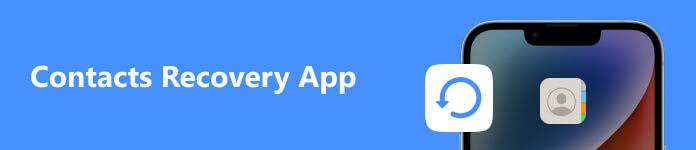
Рекомендую: Лучшее приложение для восстановления контактов Android
Android Восстановление данных является одним из лучших приложений для восстановления контактов для устройств Android. Его основные функции включают в себя:
1. Он предлагает несколько режимов, чтобы помочь вам восстановить контакты с обычного телефона Android или сломанного.
2. Android Data Recovery не только обладает способностью восстанавливать контакты и телефонные номера, но также может восстанавливать SMS, MMS, WhatsApp, журналы вызовов и другие документы.
3. Вы можете просмотреть все удаленные контакты и выбрать определенные контакты для восстановления.
4. Это приложение для восстановления контактов Android способно восстановить потерянные контакты со смартфона на ПК без повреждения текущих данных.
5. Android Data Recovery работает практически на всех моделях телефонов Android от Samsung, HTC, LG, Sony, Google и других.
Как восстановить контакты с обычного телефона
Степ-аэробика 1, Подготовить программное и аппаратное обеспечение
Free Download Free Download
Получить правильную версию приложения восстановления контактов, установленного на вашем компьютере. И подключите свой телефон Android к компьютеру через USB-кабель тоже. Запустите Android Data Recovery и позвольте ему определить модель вашего телефона.
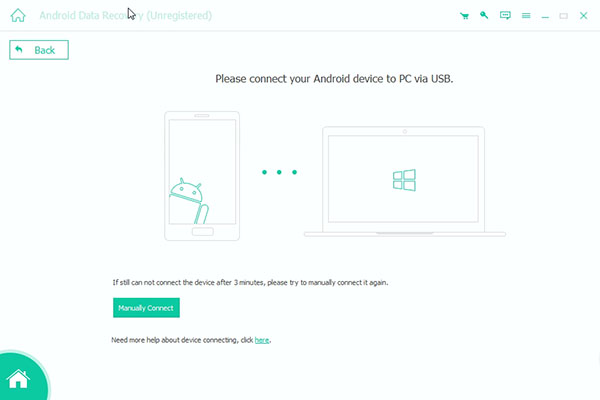
Степ-аэробика 2, Сканирование удаленных контактов на вашем телефоне
Когда появится экранное руководство, вы можете следовать ему, чтобы открыть режим отладки USB на смартфоне. Зайдя в телефон, приложение отсканирует карту памяти, чтобы обнаружить удаленные контакты для восстановления.
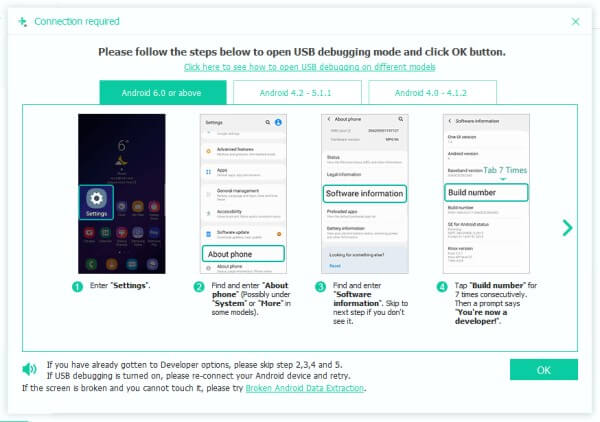
Степ-аэробика 3, Восстановить контакты на ПК
В подробном окне выберите опцию Контакты на левой панели. Затем вы можете просмотреть все удаленные контакты. Выберите несколько контактов, которые вы хотите восстановить, и нажмите кнопку Восстановить, чтобы завершить процесс.
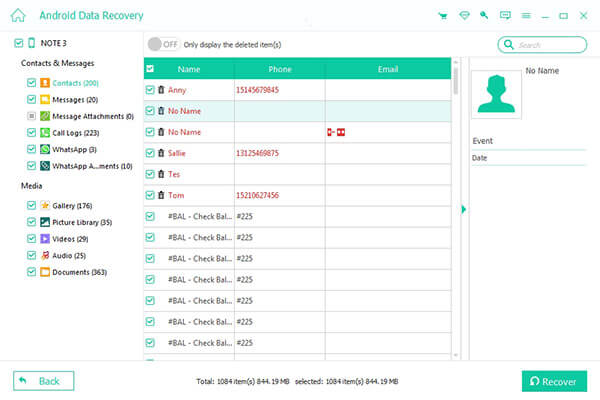
Не пропустите: как резервное копирование контактов Android на ПК, Google и SD-карту
Как восстановить контакты со сломанного телефона
Степ-аэробика 1, Включите режим восстановления сломанного телефона
Подключите телефон к компьютеру и запустите Android Data Recovery после установки. Выберите вкладку Broken Android Data Extraction, чтобы перейти в этот режим. Следуйте инструкциям, чтобы перейти в режим восстановления на вашем телефоне.
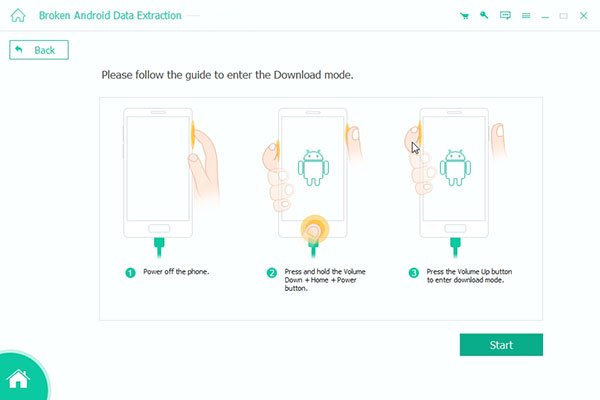
Степ-аэробика 2, Предварительный просмотр контактов на вашем телефоне
После подключения приложение восстановления контактов покажет вам основные параметры вашего телефона. Если они в порядке, нажмите «Подтвердить», чтобы продолжить. В противном случае вам нужно исправить их. Когда вы перейдете в подробное окно, установите флажок Контакты, чтобы отобразить все восстанавливаемые контакты.
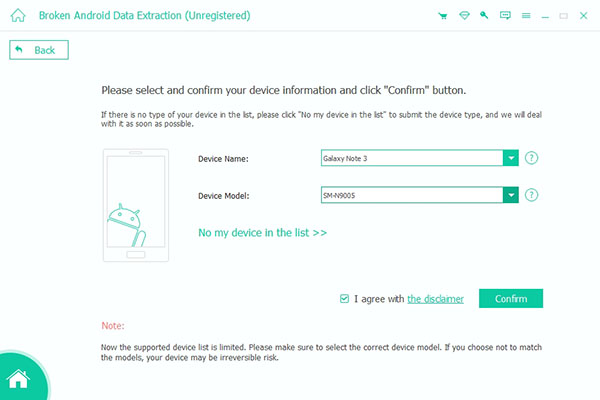
Степ-аэробика 3, Вернуть контакты с Android на ПК
Выберите все контакты или несколько и нажмите Восстанавливать кнопка, чтобы восстановить их на свой компьютер.
Другие приложения для восстановления контактов
Если вы хотите узнать больше приложений для восстановления контактов для Android, вы можете получить их ниже.
Dr.Fone для Android

Dr.Fone для Android — это универсальное средство восстановления контактов для Android. Его основные функции включают в себя:
1. Работает как восстановление текстовых сообщений инструмент и другие мастера восстановления медиафайлов на устройствах Android напрямую.
2. Восстановление контактов, потерянных из-за удаления, сброса настроек или получения root с телефона Android на ПК.
3. Поддержка Android телефонов и планшетов от Samsung, HTC, LG, Motorola и так далее.
4. Используйте физические соединения для восстановления контактов без утечки личной информации.
Плюсы
1. Интерфейс интуитивно понятен и прост в использовании.
2. Это работает для более широкого диапазона устройств Android.
Минусы
1. Он просит включить режим отладки USB для доступа к вашему телефону.
Восстановление данных Myjad Android
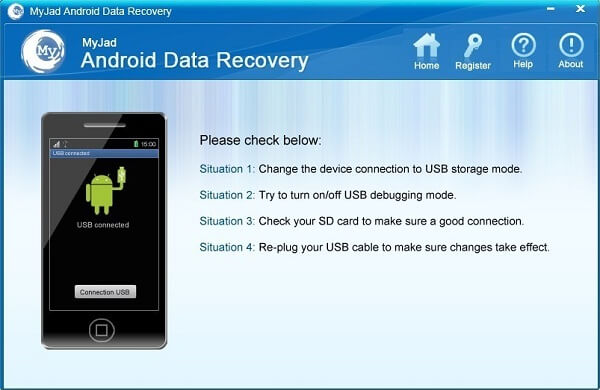
Myjad Android Data Recovery — еще одно профессиональное приложение для восстановления контактов. он поддерживает потерянные SMS, фотографии, видео, документы и восстановление контактов от Samsung, Huawei, LG, HTC, Motorola и др. Его основные функции включают в себя:
1. Поддержка, чтобы получить контакты с рутованных, мертвых или сломанных телефонов Android.
2. Работайте на устройствах Android от HTC, LG, Moto, Samsung, Sony и других.
3. Предварительный просмотр контактов и восстановление определенных, как вы хотите.
Плюсы
1. Инструкция на экране делает этот инструмент восстановления простым в использовании.
2. Это может восстановить потерянные контакты от различных моделей устройств.
Минусы
1. Эта программа не поддерживает старые системы Android.
Android Recovery Tool от GutenSoft
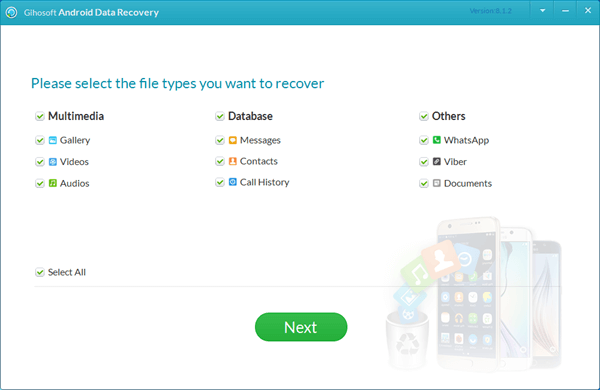
Android Recovery Tool от GutenSoft предлагает практически все необходимые функции.
1. Он может восстановить удаленные контакты как из внутренней, так и из внешней памяти.
2. Помимо контактов, он также работает для текстовых сообщений, WhatsApp, фотографий, видео и других файлов.
3. Он поддерживает телефоны Samsung, HTC, Google, LG, Sony, Motorola, Huawei, OnePlus и Android других производителей.
4. Вы можете попробовать бесплатную версию перед обновлением до профессиональной.
Плюсы
1. Интерфейс прост и удобен для пользователя.
2. Он совместим с большим количеством моделей телефонов и версий Android.
Минусы
1. Скорость сканирования смартфона довольно низкая.
Восстановленная бета-версия
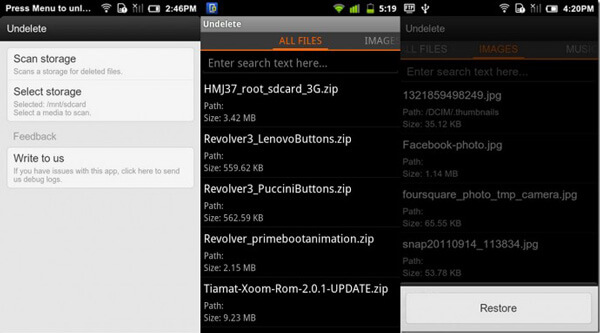
Undelete Beta — это специальное приложение для восстановления контактов, предназначенное для рутованных устройств Android. Его основные функции включают в себя:
1. Восстановление и восстановление контактов, текстовых сообщений, истории звонков, фотографий и других файлов.
2. Восстановление потерянных контактов на вашем телефоне Android без ПК.
3. Просканируйте весь смартфон, чтобы быстро найти контакты и другие потерянные данные.
4. Поддерживает Android 2.1 и более поздние версии.
Плюсы
1. Это приложение абсолютно бесплатно для использования.
2. Это может восстановить контакты были перезаписаны.
Минусы
1. Восстановленная бета-версия требует root-доступа.
2. Это приложение недоступно в Play Store.
Заключение
В этом посте мы подробно рассказали о лучших приложениях для восстановления контактов Android в 5. Наши обзоры основаны на лабораторном тестировании и миллионах отчетов пользователей, поэтому вы можете прочитать заслуживающие доверия обзоры и принять более правильное решение. Если вы ищете самый простой способ восстановить контакты на телефоне Android, мы рекомендуем Android Восстановление данных, Это позволяет восстановить потерянные контакты в один клик. Более того, экранные инструкции могут помочь новичкам понять, как легко и быстро. Конечно, вы можете узнать больше вариантов во второй части.
Как восстановить контакты на Андроиде
Ни один смартфон на текущий момент не может полностью гарантировать стабильную и корректную работу, а также 100% сохранность всех данных в памяти телефона или SD-карте. Довольно часто пользователи сталкиваются с проблемами, когда частично или полностью контакт лист удаляется, сбрасывается при возвращении к заводским настройкам. И если те же фотографии можно частично найти в социальных сетях в своем профиле, то с контактами все сложнее!
Но не стоит отчаиваться, ведь из данной ситуации есть выход, причем вы сможете выбрать из нескольких вариантов, о которых мы и расскажем в этом материале. И так, как восстановить контакты на своем Андроиде и что для этого необходимо?
Обзор возможных способов
В операционной системе Android есть встроенный модуль, который позволяет восстанавливать контакты из облака, также есть и специализированные программы для Windows, с помощью которых можно будет «вернуть» не только контакты, но и любые другие данные. О каждом способе расскажем детально, чтобы у вас возникало меньше вопросов при выполнении описанных действий.
Вот список возможных способов восстановления:
- Восстановление через настройки телефона
- Восстановление программой EaseUS Mobisaver for Android
- Восстановление программой Android Data Recovery
- Восстановление программой Super Backup Pro
Сразу стоит отметить, что восстановление контактов может производиться не только в случае глюка телефона или неожиданного форматирования. Очень часто пользователи сбрасывают настройки до заводских, при этом забывают, что контакты тоже удаляются, т.к телефон полностью возвращается до первоначального состояния с чистой памятью и стандартными приложениями.
Восстановление контактов с помощью настроек телефона
В Android, как и говорилось ранее, предусмотрена функция автоматической синхронизации данных, благодаря чему ваши контакты сохраняются в облачном хранилище под учетной записью. Даже если вы удалите все данные с телефона, контакты можно будет восстановить. Но, это при условии, что системой был создан бекап!
- Возьмите свой телефон и откройте вкладку «Контакты».
- Далее выберите пункт «Дополнительные действия» и нажмите «Восстановить контакты».
- Далее вам нужно будет указать примерное время, когда была создана копия данных. Например, это может быть полчаса назад, сутки, неделю, месяц и так далее.
- Подтвердите операцию и выберите место, куда будет восстановлена копия.
Через Google можно восстанавливать и на официальном сайте. Для этого вам нужно:
- Авторизоваться на странице contacts.google.com
- Выбрать вкладку «Еще» и сохранить файл себе на компьютер.
- Потом подключить мобильный телефон, скинуть данный файл и в настройках смартфона указать к нему путь при восстановлении.
Восстановление контактов приложением EaseUS Mobisaver for Android
С этой утилитой можно восстанавливать не только контакты, но и любые другие данные с телефона. Загрузите установочный файл с официального портала компании easeus.com (предоставляется бесплатно) и установите на своем компьютере. Внимание! Интерфейс на иностранном языке, однако, это не сильно усложняет процесс.
Для работы с этим ПО у вас должны быть права root на вашем телефоне. Также дополнительно включите режим «Для разработчика», который находится в пункте «Настройки».
- Подключите аппарат по USB, разрешите доступ (обычно запрашивается 2 раза для разных действий).
- Откройте программу на рабочем столе своего компьютера.
- Нажмите в окне утилиты кнопку Start и подождите, пока не закончится поиск файлов. Система автоматически разделяет их на типы.
- Чтобы быстро перейти к контактам, нажмите вкладку Contacts в левой части окошка. Отметьте нужные файлы или данные и нажмите кнопку Recover.
Восстановление контактов приложением Android Data Recovery
Процесс восстановления в этой утилите похож на тот, что описан выше. Что именно выбрать вам – решайте сами. Сразу отметим, что данная программа платная, но бесплатной версии достаточно, чтобы восстановить контакты, сообщения, в общем, все, кроме мультимедиа.
- Загрузите установочный файл с официального сайта, установите на компьютере. Как и в первом случае, вам нужно будет включить режим отладки на своем устройстве. Для этого перейдите в «Настройки» и активируйте режим «Для разработчика».
- Теперь подключите свой мобильный телефон к компьютеру и в появившемся окошке с оповещением разрешите доступ.
- Запустите программу и выберите типы файлов, которые вам необходимо восстановить. В данном случае это – Contacts.
- Нажмите кнопку Next и дождитесь, пока программа закончит выполнение операции.
Все контакты будут восстановлены и показаны в общем списке в окошке программы. Вы можете просмотреть каждый (имя, телефон и т.д).
Если сравнить обе утилиты, то на наш взгляд Android Data Recovery намного удобнее, т.к заранее позволяет указывать типы данных.
Восстановление контактов на Андроиде программой Super Backup Pro
У вас нет доступа к компьютеру, чтобы воспользоваться вышеописанными программами? Даже в данной ситуации есть выход – установка приложения Super Backup Pro на ваш смартфон!
Единственный минус этого приложения – оно восстанавливает уже созданные ранее копии! Это альтернатива стандартной службе копирования от Android!
- Установите программу на свой смартфон и запустите. Кстати, права root для нее не требуются.
- Здесь вам нужно будет выбрать вкладку с типом данных. В данном случае вы выбираете «Контакты».
- Для восстановления нажимаете пункт «Восстановить контакты». Если же создаете очередную резервную копию, то выбираете пункт «Сделать бэкап». При восстановлении пользователь может выбирать одну из нескольких копий, сделанных ранее. Для хранения создается отдельная папка на SD-карте, поэтому все данные можно будет без проблем скопировать на другой телефон или компьютер.
Выводы
В целом процесс восстановления контактов не сложен, особенно для тех, кто имеет доступ к компьютеру. Не забывайте регулярно делать бэкапы и синхронизируйте данные в сервисах Google, чтобы в любой момент можно было их восстановить или перенести на другое устройство, в случае, если вы будете продавать свой телефон или приобретать новый.
2 Способы восстановления контактов на Android памяти телефона и SD-карте
Во время ежедневного использования телефона различные причины могут привести к потере контактов. Вы должны почувствовать разочарование, когда заметите, что один или несколько важных контактов случайно потеряны или удалены.
Как записаться восстановить контакты на телефоне Android?
Способы 2 на этой странице для вас, хранятся ли ваши контакты во внутренней памяти телефона или на SD-карте. Даже если ваш телефон имеет заводские настройки, вы можете легко восстановить контакты на телефоне Android.

Часть 1. Как восстановить контакты из памяти телефона Android или SD-карты
Конечно, у вас все еще есть большие шансы восстановить контакты на Android, даже если у вас нет резервной копии. Здесь мы познакомим вас с профессиональным восстановлением контактов Android, Android Восстановление данных, чтобы помочь вам восстановить контакты. Это позволяет напрямую восстанавливать удаленные контакты с устройства Android или SD-карты.
Стоит отметить, что после удаления или потери контактов не выполняйте никаких действий на своем телефоне Android. Любая операция может привести к перезаписи данных.

4,000,000+ Загрузки
Восстановление контактов из памяти телефона Android и SD-карты.
Восстановление контактов в CSV, HTML и VCF для удобного просмотра.
Восстановить журнал вызовов, чтобы извлечь несохраненные контакты на телефоне Android.
Совместим с Samsung, HTC, Motorola, Huawei, Xiaomi и др.
Шаг 1. Launch Contact Recovery
Откройте эту программу для восстановления удаленных контактов Android и подключите к ней свой телефон Android через USB-кабель.
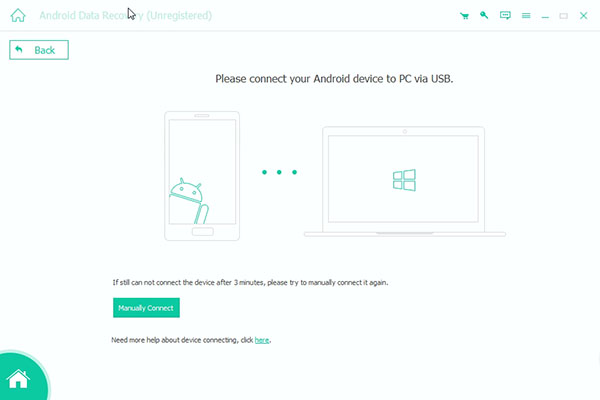
Шаг 2. Включить режим USB отладки
Android Contact Recovery автоматически распознает вашу версию Android и поможет включить режим отладки по USB. После этого вы можете управлять своим Android на компьютере.
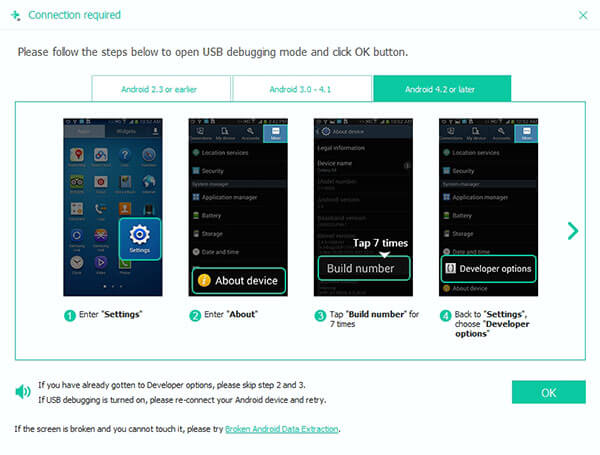
Шаг 3. Выберите контакты Android
Вы можете выбрать тип (типы) данных для восстановления до восстановления контактов Android. выберите Контакты а затем нажмите кнопку Следующяя сканировать ваши контакты. На этом шаге ваш телефон Android будет автоматически рутирован. Есть много способов рутировать устройство Android.
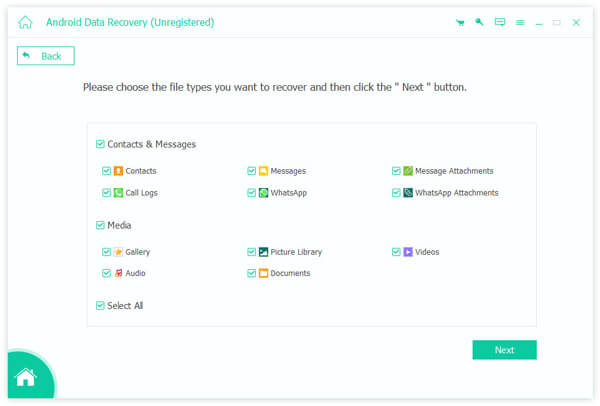
Шаг 4. Восстановить контакты
Нажмите «Контакты» в левом списке, и вы можете проверить все ваши контакты Android в окне предварительного просмотра. Выберите контакты, которые вы хотите восстановить, и нажмите Восстанавливать кнопка. Затем удаленные контакты будут восстановлены в течение нескольких секунд.
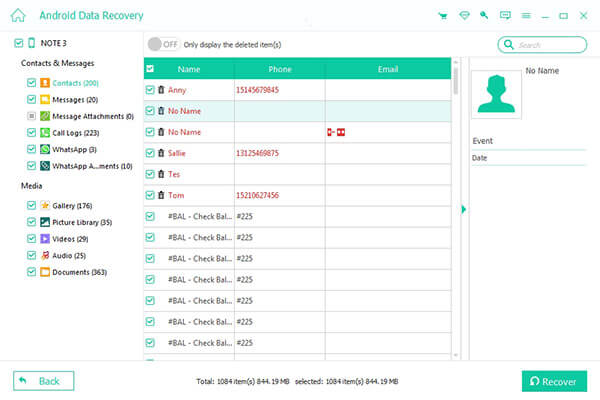
Помимо восстановления контактов, этот инструмент восстановления контактов также имеет возможность восстановить удаленные / потерянные сообщения Android, журналы вызовов, видео, фотографии, аудио и т. д. Вы можете бесплатно скачать его и попробовать.
Часть 2. Как восстановить контакты из Google Contacts (сброс настроек к заводским)
Если у вас есть синхронизировал ваш Android с учетной записью Google, вы можете попробовать восстановить удаленные контакты Android с Gmail. Gmail может помочь вам восстановить резервную копию всех ваших контактов в течение 30 дней.
Шаг 1, Перейдите в Gmail и войдите в свою учетную запись Google. Зайдите в свой почтовый ящик и выберите «Контакты» из выпадающего списка.
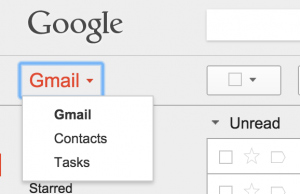
Шаг 2, Когда вы найдете свои контакты, нажмите «Дополнительно»> «Восстановить контакты…», чтобы открыть окно восстановления контактов.
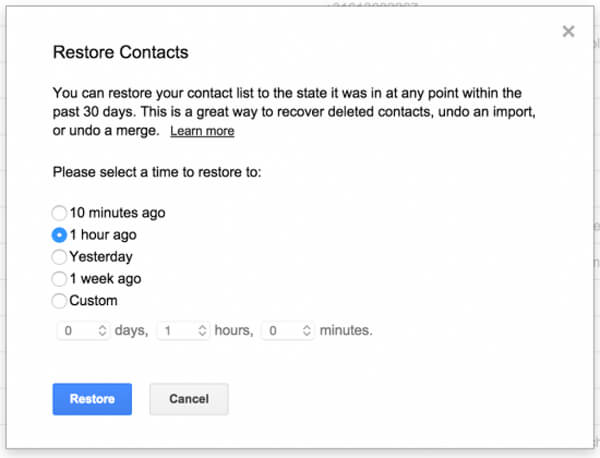
Шаг 3, Здесь вы можете выбрать резервную копию для восстановления контактов. Теперь вы можете повторно синхронизировать свою учетную запись Google на вашем устройстве Android. После этого вы можете найти удаленные контакты.
Заключение
Эта страница в основном рассказывает 2 о простых способах восстановления контактов в памяти телефона Android и на SD-карте, даже сброса настроек к заводским. Вы можете восстановить контакты из Контактов Google в течение дней 30. Кроме того, можно использовать сторонний инструмент Android Data Recovery для непосредственного восстановления контактов с телефона Android.
Как восстановить контакты на Андроиде
Во время чистки Андроид-устройства от ненужных файлов и программ больше не нужно беспокоиться о сохранности контактов. Если вы случайно удалили чей-то важный номер из телефонной книги или стерли адрес в списке почты Gmail, вы легко вернете их обратно… при одном условии.


Мой сегодняшний рассказ будет о том, как восстановить контакты на Андроиде и что необходимо сделать заранее, дабы не потерять эту возможность.
Восстанавливаем адресную книгу почты Gmail
Не сомневаюсь, что у вас, как и у каждого владельца телефона или планшета на Android, есть учетная запись Google, привязанная к почте @gmail.com. Почтовый сервис Гугла автоматически резервирует адресные книги пользователей на срок до 30 дней. Соответственно, контактные данные, которые были занесены в книгу в этот период, можно без проблем восстановить.
Чтобы выполнить восстановление почтовых адресов, откройте в браузере главную страницу Гугла и войдите в аккаунт, который привязан к телефону: щелкните кнопку «Вход» в правой части верхней панели сайта и введите адрес почты gmail.com вместе с паролем в соответствующие поля. Дальше откройте раздел приложений (кнопка рядом с входом в аккаунт) и выберите «Почту».
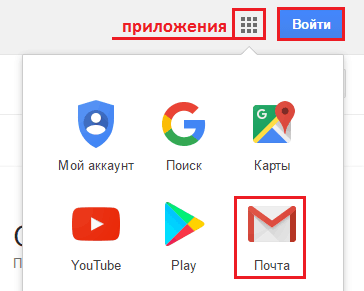
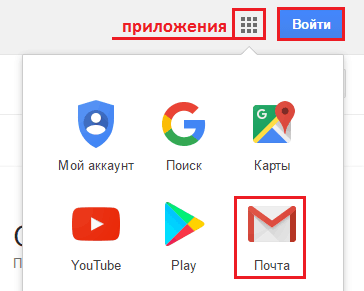
В окне почтового приложения кликните по кнопке «Gmail» и выберите из списка пункт «Контакты».
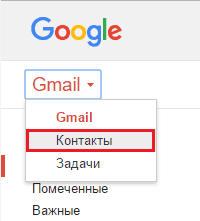
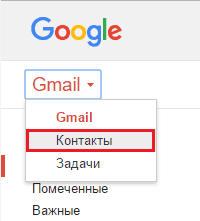
В меню, которое откроется следом, нажмите «Восстановить контакты».
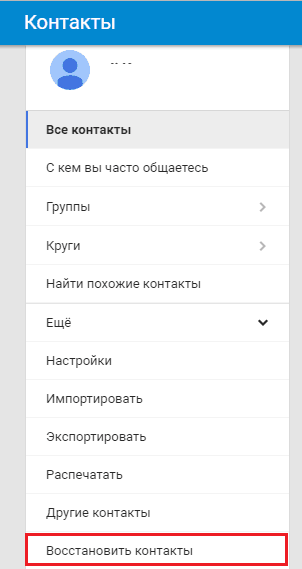
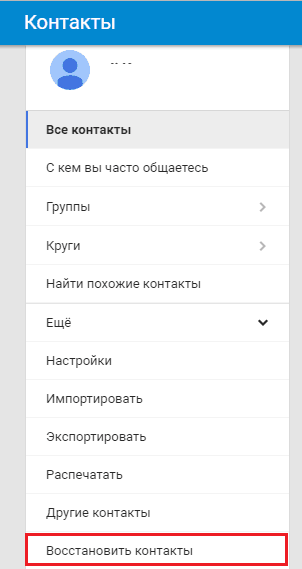
В списке «Восстановить по состоянию на» укажите время сохранения адресной книги: 10 минут назад, 1 час назад, вчера, на прошлой неделе или в произвольный день и час. Кликните кнопку подтверждения.
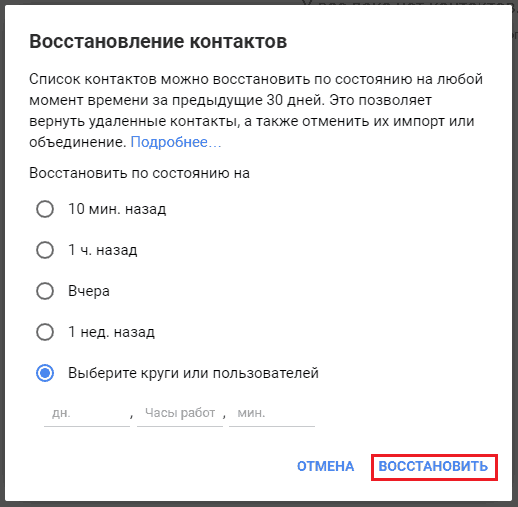
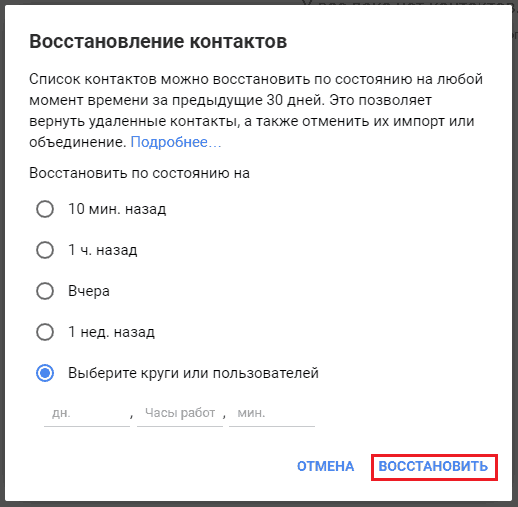
Всё готово.
Восстанавливаем телефонную книгу и прочие контактные данные
Внимание! Чтобы у вас была возможность восстановить случайно удаленные номера из телефонной книги и контакт-листа Google+ (если пользуетесь), необходимо заранее активировать на телефоне функцию синхронизации учетной записи. После этого вам не страшен даже hard reset, так как всё необходимое сохранится в резервной копии на сервере Google.
Чтобы синхронизировать аккаунт на Андроид-устройстве с серверами Гугла, откройте приложение «Параметры», перейдите в раздел «Учетные записи и синхронизация», выберите ваш аккаунт @gmail.com и передвиньте ползунок «вкл/выкл» в положение «Включено».
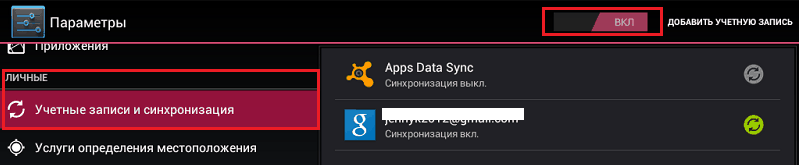
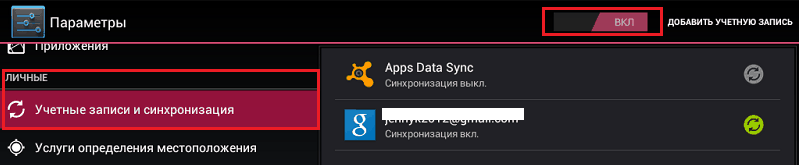
Для синхронизации выборочных данных, например, только контактов из телефонной книги и Google+, коснитесь пункта «учетная_запись @gmail.com» и отметьте внутри раздела то, что вам нужно.
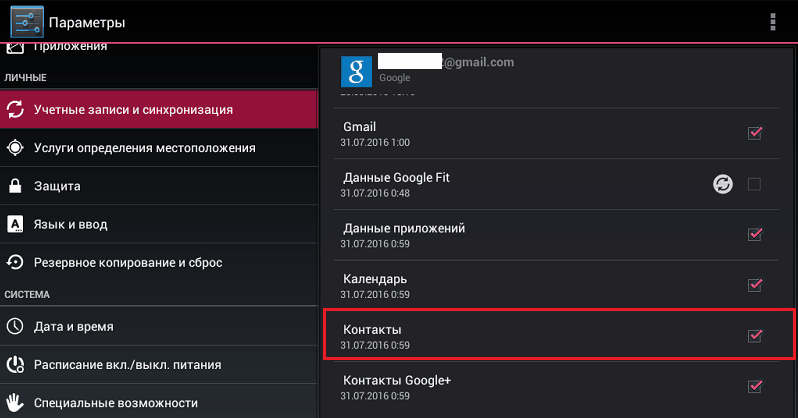
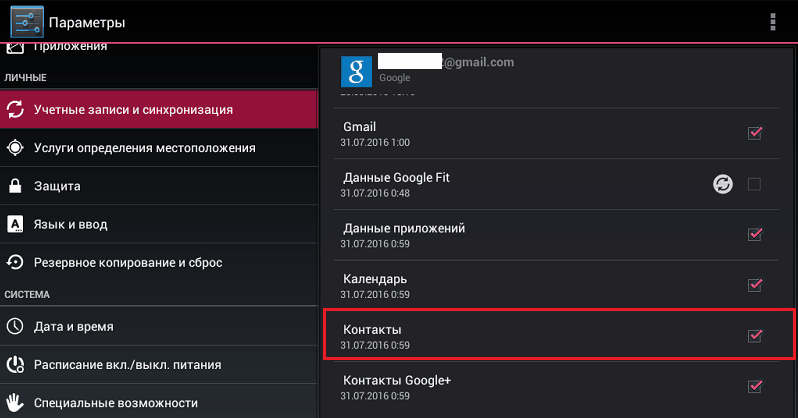
Чтобы восстановить телефонные номера и всё остальное (разумеется, после синхронизации), запустите через главную страницу сайта Google приложение «Контакты». В меню «Все контакты» нажмите «Ещё» и «Восстановить».
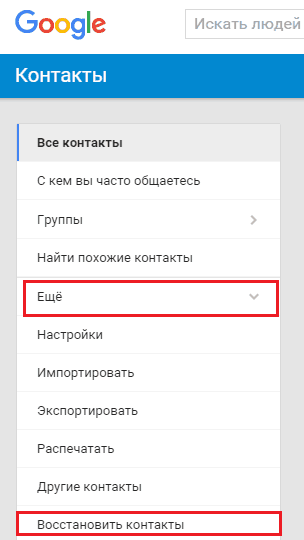
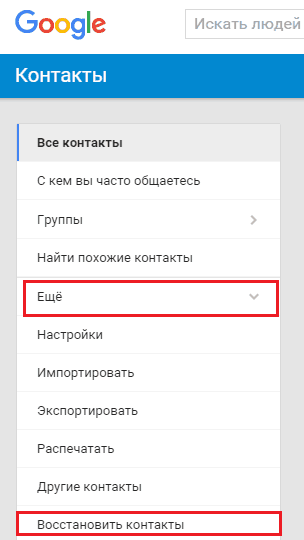
Следом, как и в случае с адресной книжкой почты Gmail, укажите время создания резервной копии и нажмите подтверждение.
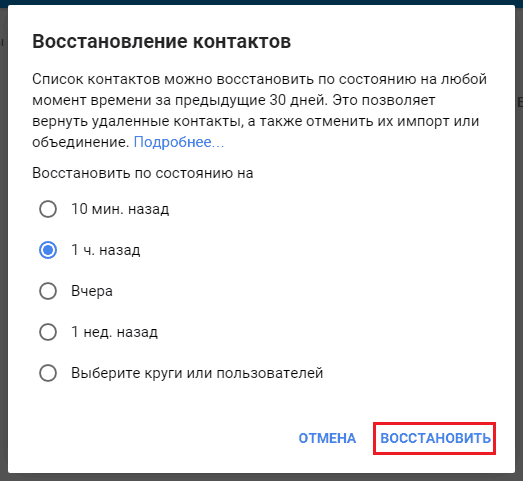
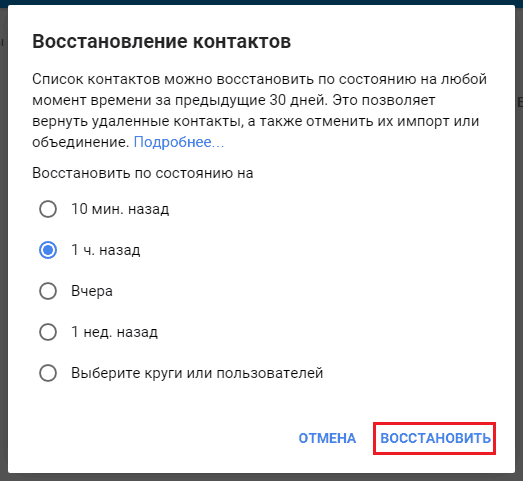
Копируем телефонную книгу с SIM-карты
Если событие, из-за которого возникла потребность в восстановлении, произошло до того, как вы задействовали синхронизацию, перенести потерянные данные в ваш телефон можно с SIM-карт других людей. Для этого:
- Вставьте карточку в свой аппарат и запустите Android-приложение «Контакты».
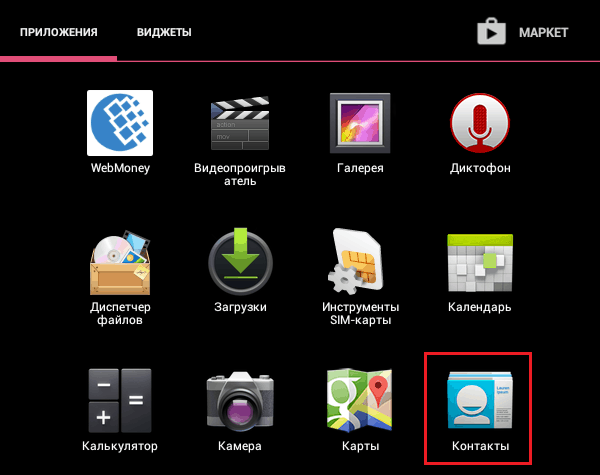
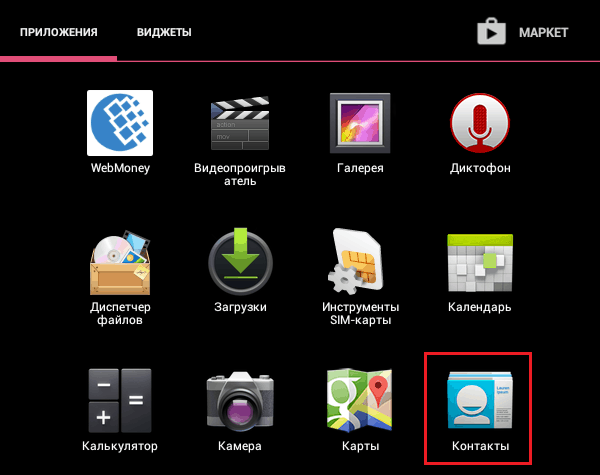
- Когда оно откроется, коснитесь кнопки главного меню (в виде трех квадратиков в верхней панели справа) и выберите команду «Импорт/Экспорт».
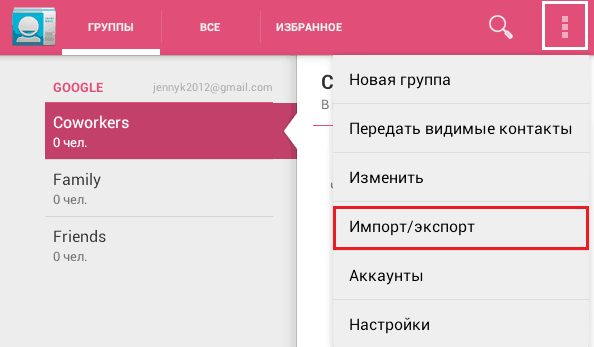
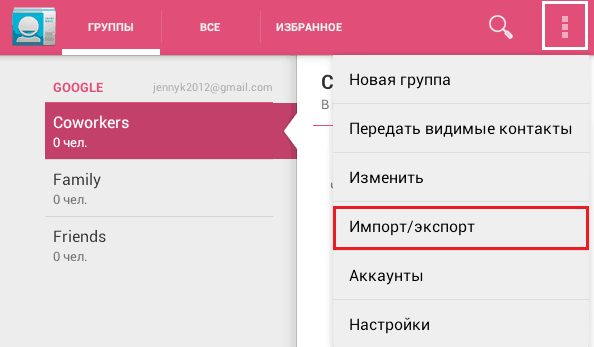
- Отметьте источник – СИМ-карту, на которой хранятся нужные номера.
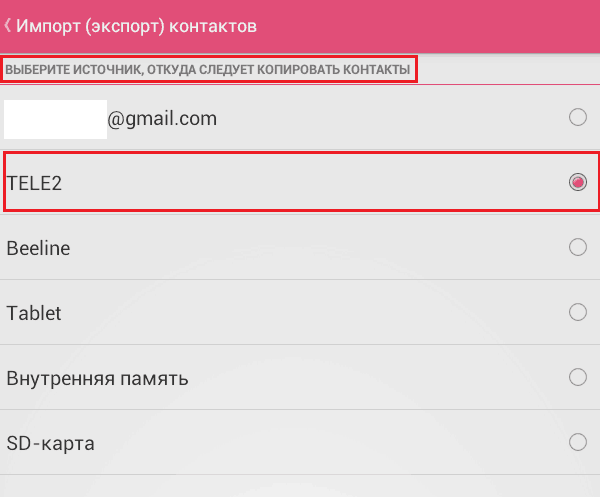
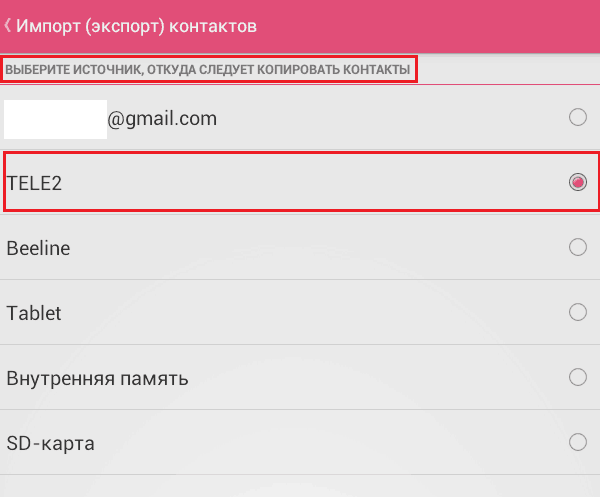
- Далее отметьте новое место сохранения – память телефона или планшета (в моем примере – Tablet).
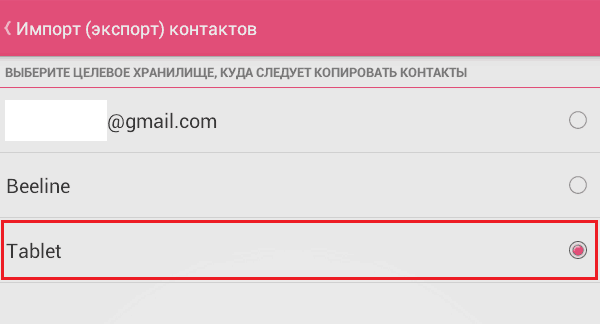
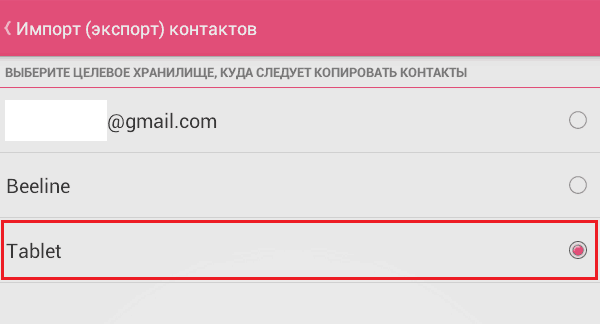
- Поставьте галки возле интересующих номеров и нажмите кнопку «Копировать» (обведена белой рамкой на скриншоте). После этого они появятся в телефонной книжке вашего устройства.
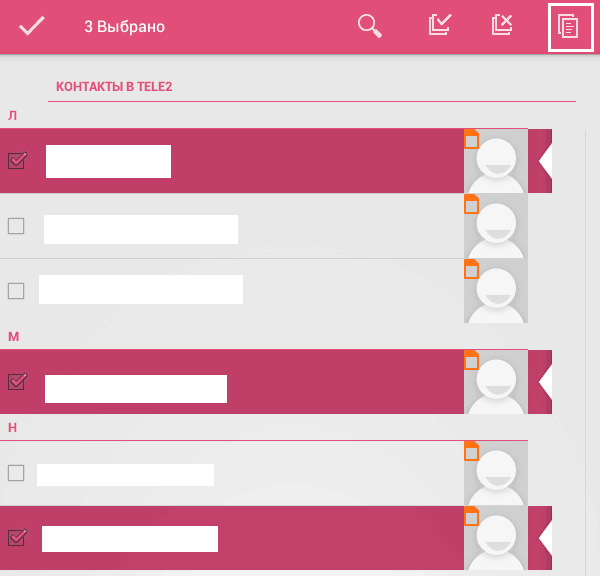
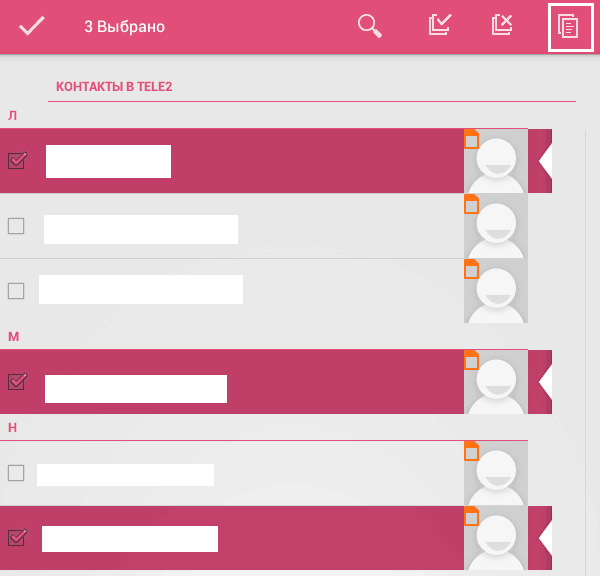
Еще один верный способ «вспомнить» номера людей, с которыми вы не так давно созванивались – взять у оператора сотовой связи распечатку детализации ваших звонков.
Сторонние утилиты для восстановления контактов
Программ, предназначенных для восстановления уделенных файлов и другой информации с мобильных гаджетов, существует немало. Вернуть с их помощью потерянные записи телефонной книжки удается довольно часто, но, к сожалению, не всегда.
Ниже привожу список самых эффективных из них.
А следующий набор обычно используют как средство отчаяния, когда не помогает ничто другое. Эти утилиты предназначены для восстановления любых удаленных объектов на Андроиде. Для их использования гаджет должен быть подключен к компьютеру, а сами программы – установлены в Windows или OS X. На мобильном устройстве обязательно должны быть получены root-права.
Не отчаивайтесь, если утилита с самым высоким рейтингом не справилась с вашей задачей – попробуйте использовать другие. Лучшие результаты в этом деле нередко показывают почему-то «середнячки» и «отстающие».
Удачного восстановления!
Как восстановить удаленные контакты на Android

Если вы случайно удалили контакты на Android либо если это было сделано вредоносным ПО, то данные телефонной книги в большинстве случаев можно восстановить. Правда, если вы не позаботились о создании резервной копии контактов, то вернуть их будет практически невозможно. К счастью, на многих современных смартфонах есть функция автоматического создания резервных копий.
Процесс восстановления контактов на Android
Для решения поставленной задачи вы можете задействовать стороннее программное обеспечение или воспользоваться стандартной функцией системы. Иногда использовать второй вариант бывает невозможно по ряду причин. В таком случае придётся прибегнуть к помощи стороннего ПО.
Способ 1: Super Backup
Это приложение нужно для регулярного создания резервных копий важных данных на телефоне и их восстановления из этой копии при необходимости. Существенным недостатком данного ПО является тот факт, что без резервной копии ничего не удастся восстановить. Вполне возможно, что операционная система сама сделала необходимые копии, которые вам просто нужно использовать при помощи Super Backup.
Скачать Super Backup из Play Market
Инструкция:
- Скачайте приложение из Play Market и откройте его. Оно запросит разрешение к данным на устройстве, на которое следует ответить положительно.
- В главном окне приложения выберите «Контакты».
- Теперь нажмите на «Восстановить».
- Если у вас есть на телефоне подходящая копия, вам будет предложено использовать её. Когда обнаружить её автоматически не удалось, приложение предложит указать путь до нужного файла вручную. В таком случае восстановление контактов данным способом будет невозможно ввиду отсутствия сгенерированной копии.
- При условии успешного нахождения файла приложение начнёт процедуру восстановления. В ходе неё устройство может перезагрузиться.
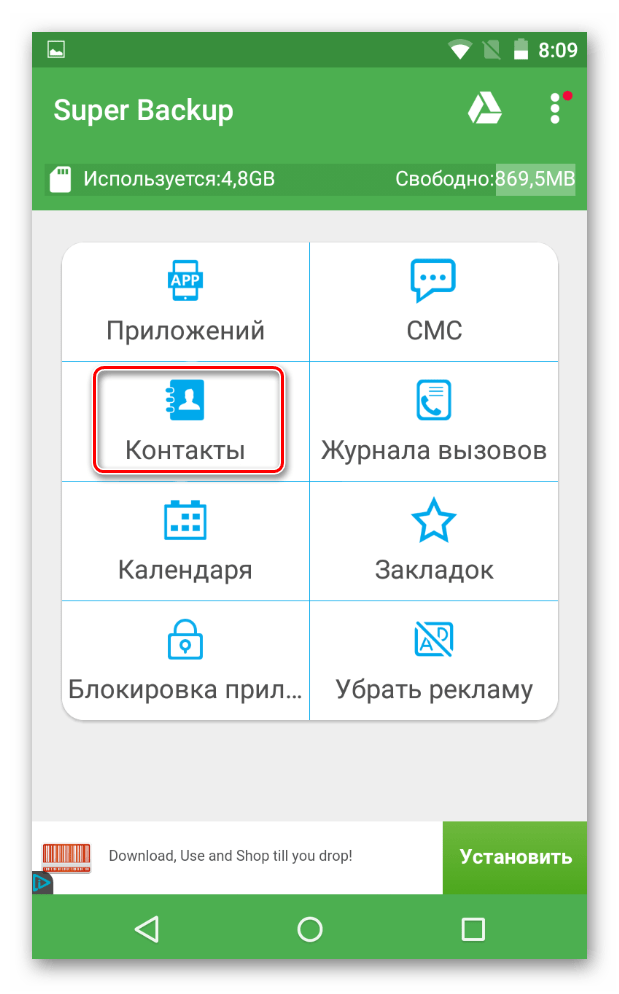
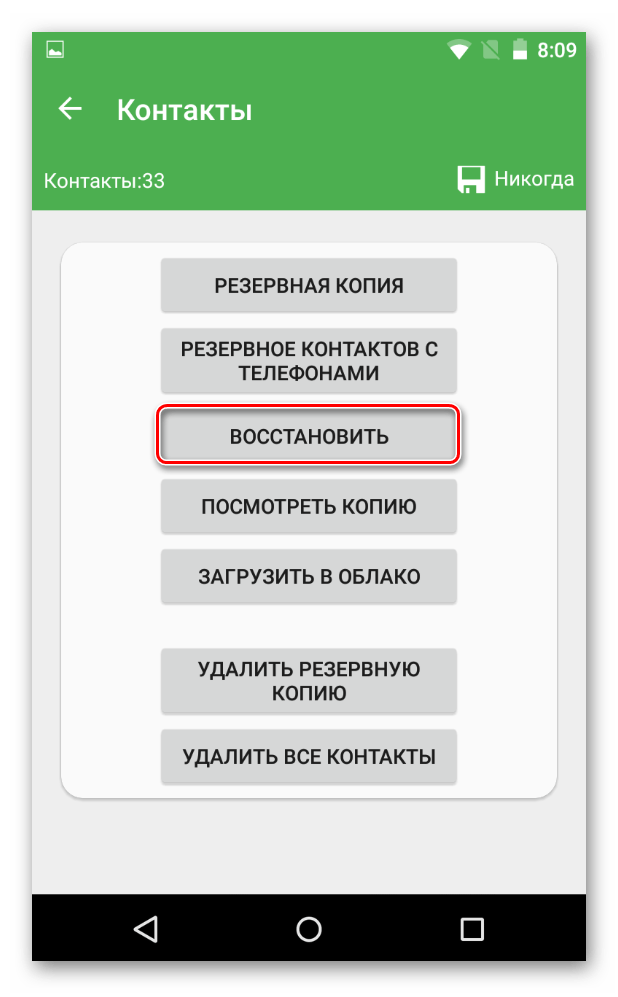
Рассмотрим также, как с помощью этого приложения можно создать резервную копию контактов:
- В главном окне выберите «Контакты».
- Теперь нажмите на «Резервная копия», либо «Резервная копия контактов с телефонами». Последний пункт подразумевает под собой копирование только контактов из телефонной книги. Рекомендуется выбрать именно этот вариант, если в памяти мало свободного места.
- Далее вам предложено будет дать название файлу и выбрать место для его сохранения. Здесь можно всё оставить по умолчанию.
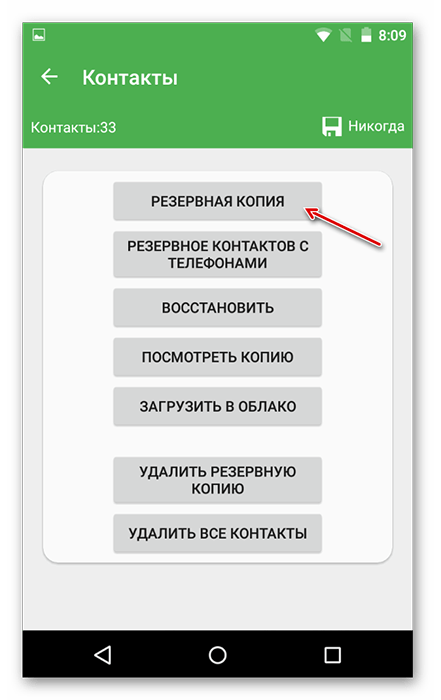
Способ 2: Синхронизация с Google
По умолчанию на многих устройствах Android идёт синхронизация с аккаунтом Google, который подключен к устройству. С помощью него вы можете отслеживать местоположение смартфона, получить к нему удалённый доступ, а также сделать восстановление определённых данных и настроек системы.
Чаще всего контакты из телефонной книги синхронизируются с аккаунтом Google самостоятельно, поэтому с восстановлением телефонной книжки по данному способу проблем возникнуть не должно.
Читайте также: Как синхронизировать контакты Android с Google
Загрузка резервной копии контактов с облачных серверов Google происходит по следующей инструкции:
- Откройте «Контакты» на устройстве.
- Нажмите по иконке в виде троеточия. Из меню выберите «Восстановить контакты».
Иногда в интерфейсе «Контактов» нет нужных кнопок, что может означать два варианта:
- Резервной копии нет на сервере Google;
- Отсутствие нужных кнопок – это недоработка производителя устройства, который поверх стокового Android поставил свою оболочку.
Если вы столкнулись со вторым вариантом, восстановление контактов можно провести через специальный сервис Google, расположенный по ссылке ниже.
Инструкция:
- Перейдите в сервис Google Контакты и в левом меню выберите «Восстановить контакты».
- Подтвердите свои намерения.

При условии, что на сайте данная кнопка тоже неактивна, значит резервных копий нет, следовательно, восстановить контакты не получится.
Способ 3: EaseUS Mobisaver for Android
В данном способе речь идёт уже о программе для компьютеров. Чтобы использовать её, вам понадобится установить на смартфон root-права. С её помощью вы можете восстановить почти любую информацию с Android-устройства, не используя при этом резервных копий.
Подробнее: Как получить root-права на Android
Инструкция по восстановлению контактов при помощи этой программы выглядит следующим образом:
- Для начала нужно настроить смартфон. После получения root-прав придётся включить «Режим отладки по USB». Перейдите в «Настройки».
- Выберите пункт «Для разработчиков».
- В нём переключите параметр «Режим отладки по USB» на состояние «Включить».
- Теперь подключите смартфон к ПК при помощи USB-кабеля.
- Запустите на компьютере программу EaseUS Mobisaver.
- На смартфоне высветится оповещение, что стороннее приложение пытается получить права пользователя. Вы должны разрешить ему их получить.
- Процесс получения прав пользователя может занять несколько секунд. После этого начнётся автоматическое сканирование смартфона на наличие остаточных файлов.
- Когда процесс завершится, вам будет предложено восстановить найденные файлы. В левом меню программы перейдите во вкладку «Contacts» и отметьте там галочками все интересующие вас контакты.
- Нажмите на «Recover». Начнётся процесс восстановления.
Читайте также: Как включить режим разработчика на Андроид
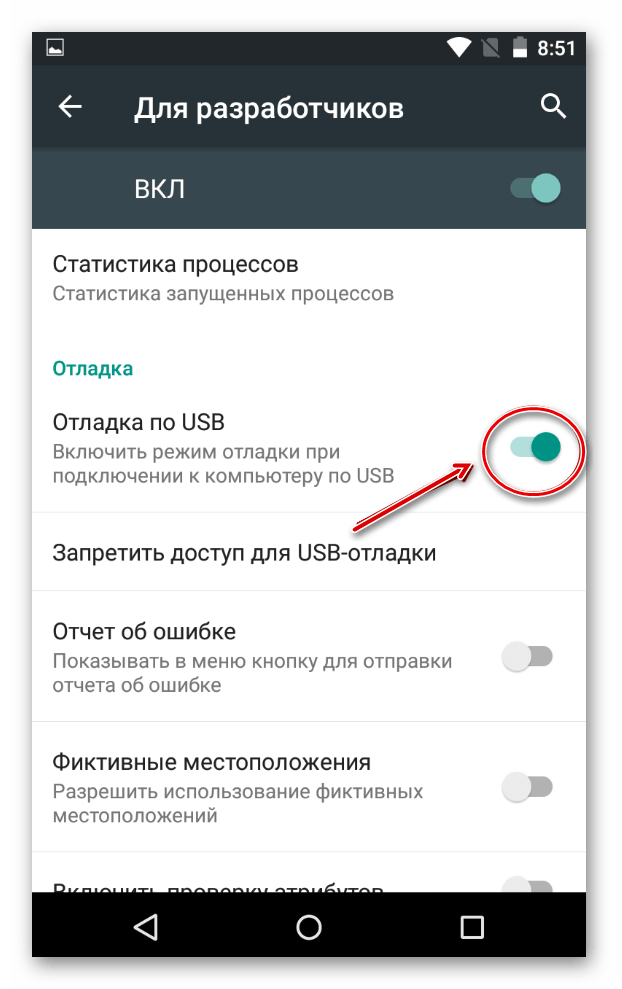
Скачать EaseUS Mobisaver
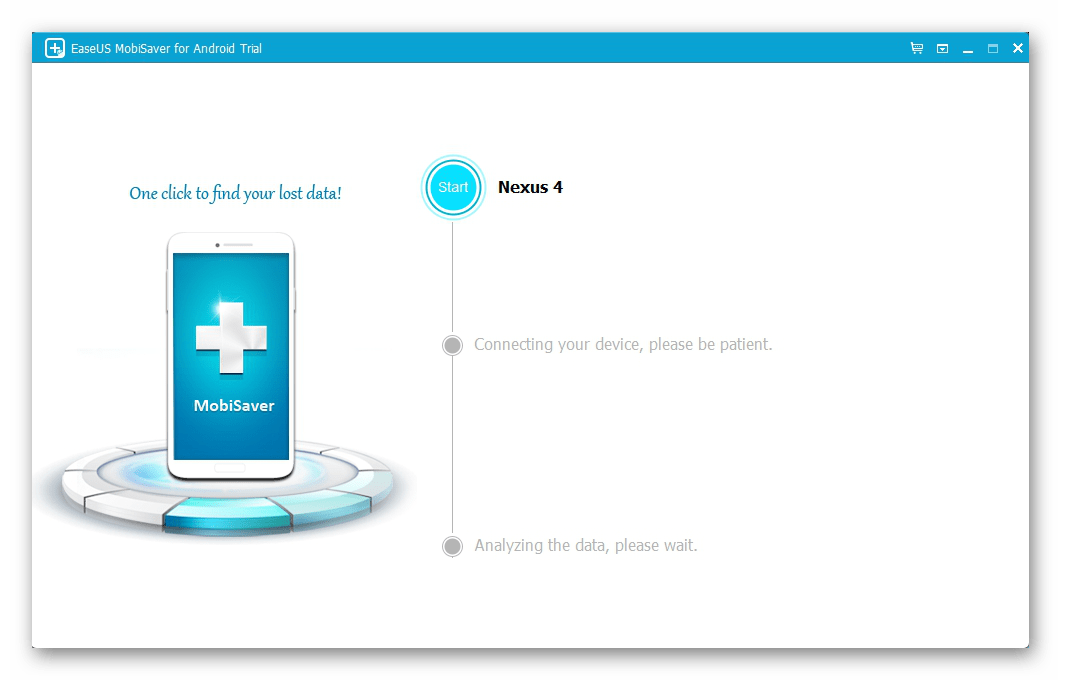
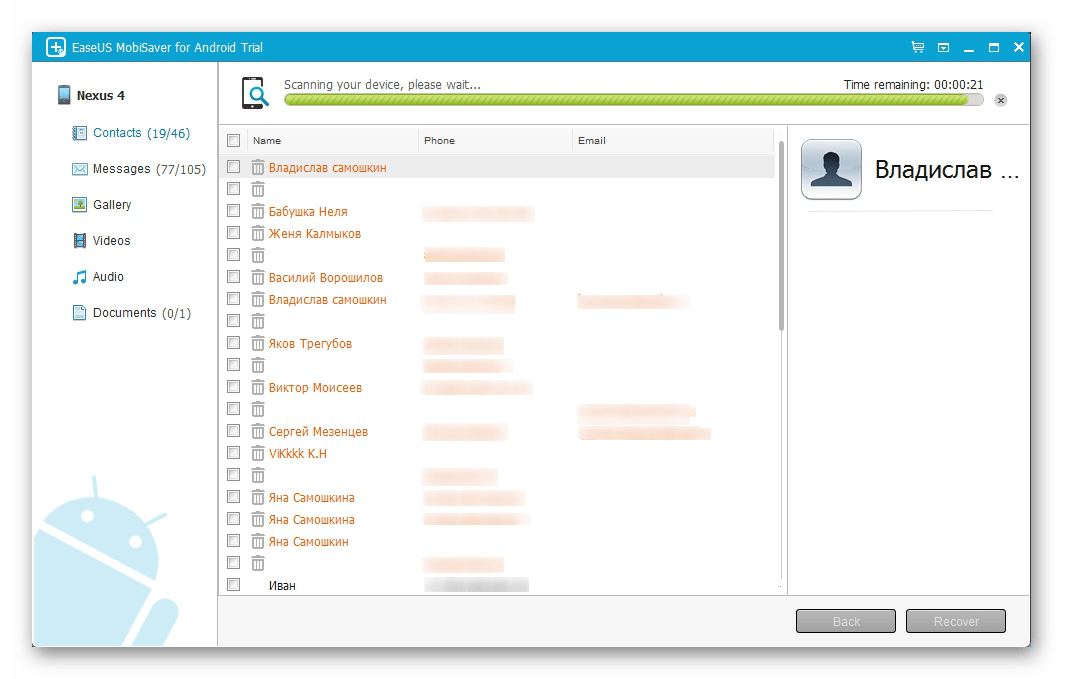
С помощью рассмотренных выше способов вы можете сделать восстановление удалённых контактов. Однако если у вас нет на устройстве или в аккаунте Google их резервной копии, то рассчитывать вы можете только на последний способ.
 Мы рады, что смогли помочь Вам в решении проблемы.
Мы рады, что смогли помочь Вам в решении проблемы.
 Опишите, что у вас не получилось.
Опишите, что у вас не получилось.
Наши специалисты постараются ответить максимально быстро.
Помогла ли вам эта статья?
ДА НЕТ
Как восстановить контакты на Андроиде: подробные рекомендации
Неумышленные действия пользователя, системный сбой, вирусная атака, а также ряд других причин могут привести к утери важной информации, размещенной на телефоне. И если музыку или видео можно повторно загрузить на девайс, то удаленные номера из телефонной книги таким способом не вернуть. Благо, разработчики ОС Android позаботились о сохранности наших с вами данных и предусмотрели несколько эффективных способов их реанимирования. Рассмотрим, как восстановить контакты на Андроиде при случайном удалении.
Способы восстановления телефонной книги
Чтобы вернуть на Android случайно стертые контакты, можно воспользоваться одним из следующих методов:
- Облачным сервисом Google;
- Встроенными возможностями системы Андроид;
- Дополнительным ПО.
Реанимирование контактов через облачное хранилище
Каждое устройство на Андроиде можно привязать к сервисам Google. Делать это не обязательно, однако без подобной привязки вы не сможете загружать приложения с Плей Маркета, хранить информацию на облачном хранилище, работать с Google Play и многое другое.
Почтовый сервис Gmail синхронизируется с телефонной книгой и копирует ее содержимое на облачное хранилище. И даже если у вас случайно получилось удалить номер телефона, его можно вернуть в течение 30 дней. Именно столько хранится информация на Гугле.
Чтобы восстановить удаленные контакты на Андроид с помощью Google, необходимо:
- С мобильного телефона войти на почту Gmail и авторизоваться в ней. Это можно сделать либо через почтовое приложение, скачанное с Play Market, либо через любой браузер.
- На начальной странице почтового ящика тапнуть по виртуальной кнопке Gmail и в выпавшем меню выбрать «Контакты».


- В появившемся списке нажать «Восстановить», после чего выбрать время, к которому телефонная книга будете восстанавливаться.


После выполнения указанных действий и очередной синхронизации удаленные номера должны появиться на телефоне.
Если контакты пропали после сброса настроек на гаджете и он после этого еще не был синхронизирован с Google, для реанимирования номеров потребуется сделать следующее:
- Войти в раздел «Контакты» и выбрать вкладку «Импорт/Экспорт».
- Указать аккаунт, с которого нужно восстановить номера.
- Выбрать место их хранения.


Восстановление контактов данным способом возможно только в том случае, если на мобильном девайсе была активирована синхронизация. Она включается следующим образом:
- Переходим к настройкам телефона и ищем пункт «Учетные записи». В разных прошивках его название может несколько отличаться.
- Передвигаем ползунок, отвечающий за активацию синхронизации, в положение «Вкл».


- Выбираем данные, которые будут храниться на облачном диске.


Теперь через определенные промежутки времени телефон будет синхронизироваться с Google и записывать в виртуальное хранилище требуемую пользовательскую информацию. При необходимости ее можно будет восстановить в любой момент.
Использование встроенных возможностей Android по восстановлению утраченных контактов
Если по причине отсутствия синхронизации вы не можете восстановить телефонную книгу через сервисы Google, попробуйте сделать это с помощью стандартной функции «Импорт/Экспорт»:
- Войдите в программу «Контакты», которая предусмотрена на всех телефонах с ОС Android.
- Нажмите на кнопку, открывающую главное меню приложения, и выберите строку «Импорт/Экспорт».


- В качестве источника номеров обозначьте SIM-карту.


- Укажите место, куда будут скопированы контакты, то есть память телефона.
- Отметьте номера, которые требуется восстановить, и нажмите «Ok».


Данный метод позволяет реанимировать не весь список контактов на Андроид, а только те, которые были записаны на SIM-карте. Чтобы иметь возможность вернуть все номера, не поленитесь периодически сохранять телефонную книгу в файле .vcf. Это можно сделать с помощью той же функции «Импорт/Экспорт».
Восстановление номеров с телефонной книги с помощью дополнительного ПО
Рассматривая, как восстановить удаленные контакты, не следует оставлять без внимания стороннее программное обеспечение, разработанное специально для реанимирования пользовательских данных. Подобные приложения не нуждаются в синхронизации с Google и ранее сохраненной копии телефонной книги. Однако они показывают высокую эффективность только в тех случаях, когда номера пропали недавно, а на телефон с момента исчезновения не записывалась новая информация.
Одним из самых эффективных приложений-реаниматоров для Андроид устройств является утилита iSkysoft Android Data Recovery. Порядок восстановления контактов будет следующим:
- Скачиваем и инсталлируем программу на ПК.
- Подсоединяем проблемный девайс к компьютеру и запускаем режим отладки по кабелю.


- Открываем установленное приложение и выбираем типы файлов, которые требуется восстановить.


- Запускаем сканирование и ждем его завершения. На это может понадобиться достаточно много времени. Здесь все зависит от объема данных, которые нужно найти, и мощности ПК.
- После окончания поиска высветятся все найденные файлы. Отмечаем требуемые контакты и восстанавливаем их в указанное место, нажав виртуальную кнопку Recover.


Чтобы в дальнейшем предотвратить случайное удаление какой-либо информации с телефона, периодически сохраняйте ее в надежном месте (например, на виртуальном хранилище Google).
Пожаловаться на контент
2 способа восстановления контактов на Android — Dr.Fone
Часть 1: Как использовать Dr.Fone — Data Recovery (Android) для восстановления контактов
При получении контактов используется та же процедура, что и при восстановлении любых других потерянных данных, поэтому процедура может выглядеть аналогично.
Шаг 1 — После загрузки и установки программного обеспечения запустите его и подключите устройство Android с помощью кабеля USB.
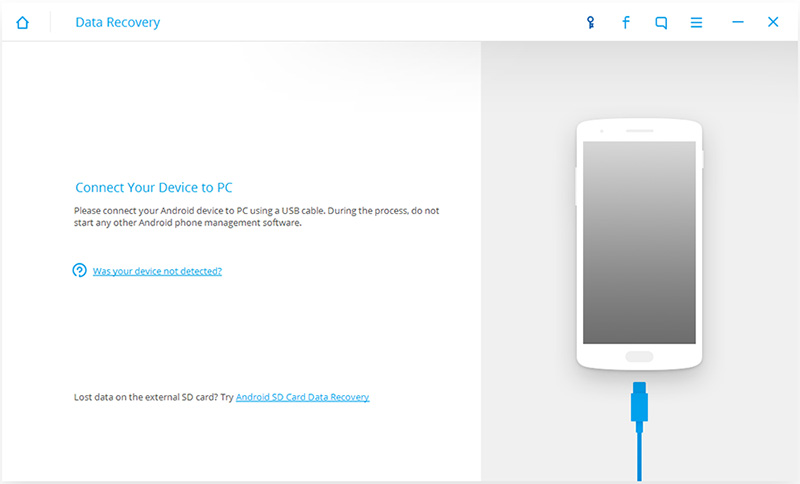
Шаг 2 — Включите режим отладки USB, так как это гарантирует, что программное обеспечение распознает устройство Android, поскольку только после включения этого режима компьютер может обнаружить ваше устройство Android.
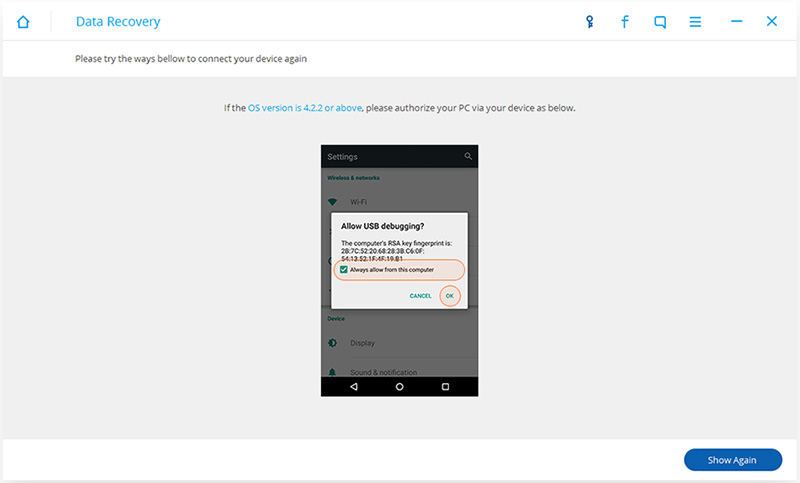
Шаг 3 — Выберите тип файлов, которые вы хотите восстановить, если вы просто хотите восстановить контакты, нужно всего лишь выбрать «Контакты», затем нажать «Далее».
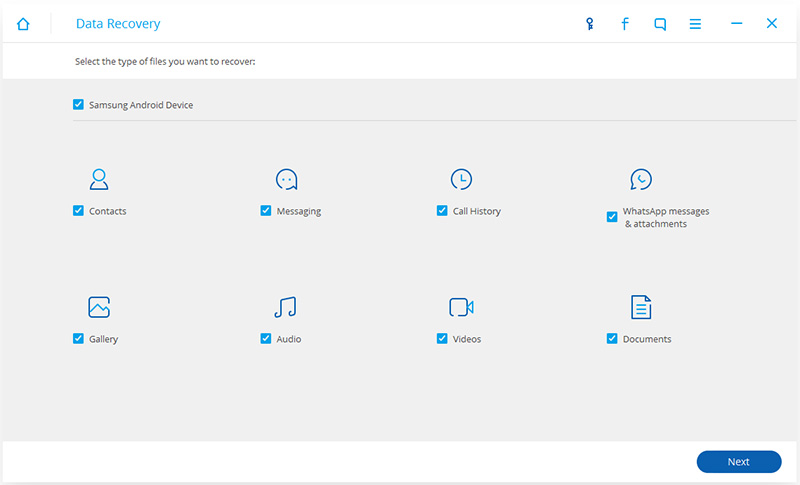
Шаг 4 — Выберите режим сканирования, если у ваших телефонов есть root-доступ заранее, выберите «Стандартный режим». Если вы не можете получить root-права на своих телефонах, выберите «Расширенный режим».
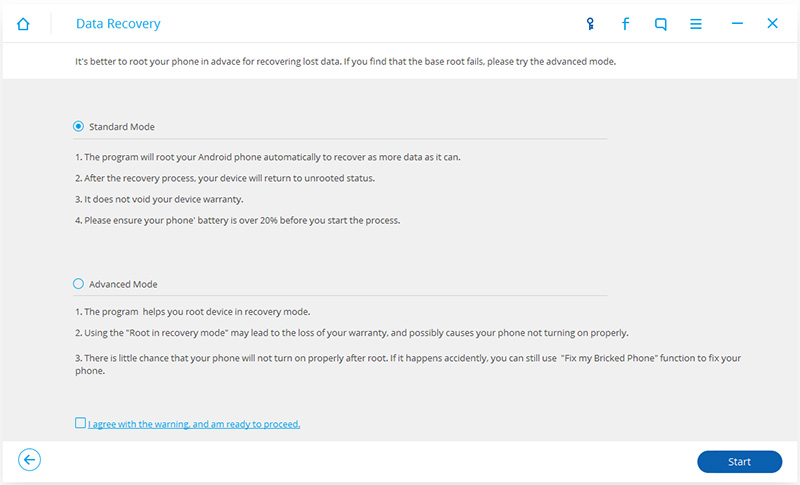
Шаг 5 — Проанализируйте устройство Android. Это помогает анализировать данные на телефоне и устранять любые проблемы с операционной системой (особенно если ваше устройство является рутированным).
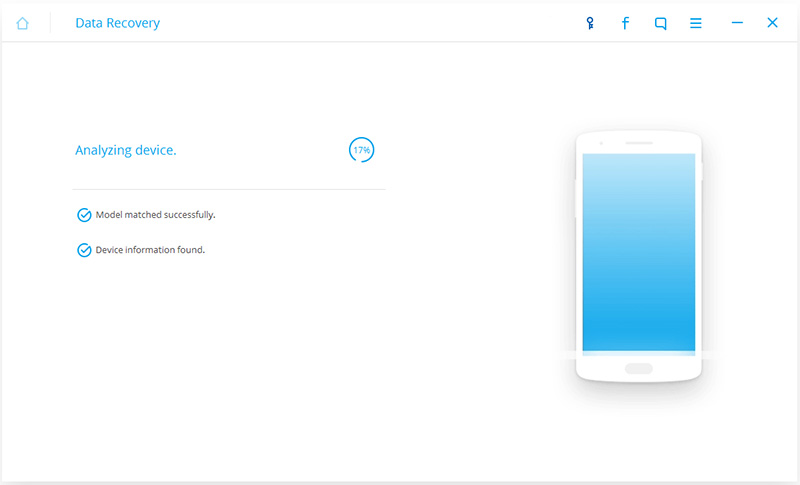
Шаг 6 — После того, как Dr.Fone проанализирует данные на вашем телефоне, он начнет сканирование вашего телефона.
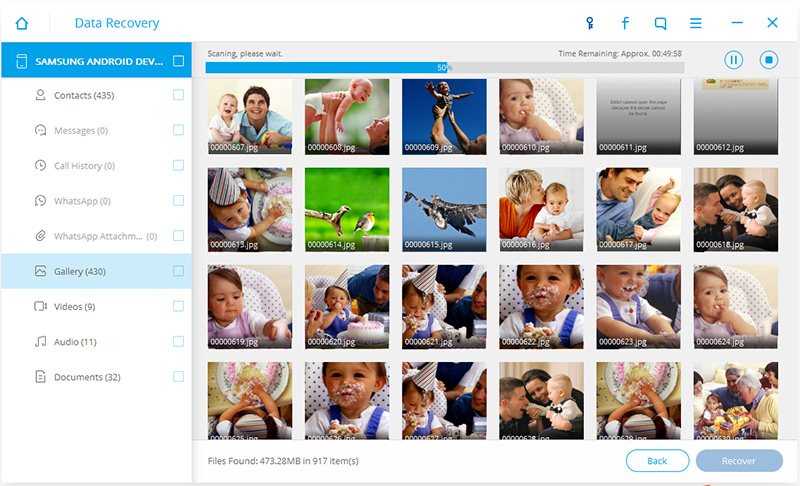
Шаг 7 — Здесь вы выбираете данные для извлечения, в нашем случае нам нужно только выбрать контакты и нажать «Далее», чтобы программа просканировала ваши потерянные или удаленные контакты. Затем выберите папку на своем компьютере для сохранения восстановленных контактов, а затем вы можете перенести их на свое устройство Android.
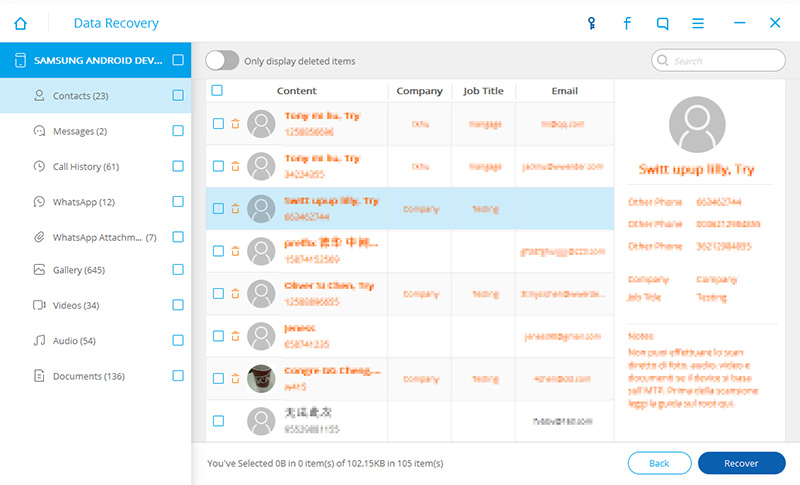
,
Android Contacts Recovery — Восстановление контактов с SIM-карты / памяти телефона
« Как мне вернуть контакт, который я удалил? Я удалил контакты со своего телефона Android по ошибке, они очень важны! Есть ли способ вернуть их без резервного копирования? Мы будем благодарны за вашу помощь. Спасибо! »
Люди также читают:
Потеря контактов происходит неожиданно из-за неправильной работы или даже без ведома. В то время многие пользователи Android хотят восстановить удаленных / потерянных контактов с телефонов Android. К сожалению, некоторые из них не делают бэкап. Что делать? Обратиться к специалисту? Ответ — нет. Многие могут сказать, что они не могут рисковать, потому что эта информация слишком важна и лична, чтобы делать снимок. Не беспокойтесь об этом. Я здесь, чтобы представить вам два безопасных метода. Пожалуйста, не стесняйтесь взглянуть.
Выполнимость: можно ли восстановить удаленные контакты на телефонах Android?
Фактически, после удаления контакт помечается как пустой. Удаленный элемент просто становится недоступным и невидимым .Однако он будет полностью удален, если вместо него будут записаны новые данные.
Следовательно, вы должны прекратить добавление нового содержимого на ваш мобильный телефон, если произойдет потеря данных. Есть способы получить удаленный контакт на Android из внутренней памяти или SD-карты через Gmail или Android Contacts Recovery. Для получения дополнительной информации, пожалуйста, продолжайте читать.
Подход 1: как восстановить контакты Google из Gmail?
Если у вас есть привычка синхронизировать Контакты со своим аккаунтом Google.Тогда хорошо тебе. Скорее всего, вы восстановите потерянные контакты с вашей учетной записью. Однако перед этим вам следует кое-что знать.
- Этот метод возможен только , когда вы синхронизировали контакты с Gmail.
- Google может только вернуть список контактов в любое состояние за последние 30 дней .
- Когда вы устанавливаете время для возврата назад контактов, те, которые будут сохранены после указанного вами времени, будут , ушли . Таким образом, вам может потребоваться экспортировать эти контакты на компьютер на всякий случай.
- Если вы экспортируете контакты на компьютер, рекомендуется импортировать контакты с компьютера на устройства Android через Mobile Transfer.
Если вы не знаете, как восстановить данные через аккаунт Google, вам лучше пошагово следовать инструкции.
Шаг 1. Войдите в свою учетную запись Google в Google Контактах в браузере.
Шаг 2. На левой панели нажмите « More ».
Шаг 3. Выберите « Отменить изменения », и появится всплывающее окно.
Шаг 4. Выберите время или настройте время, затем нажмите « Подтвердить ».
Шаг 5. Нажмите «Google» или «Учетные записи»> «Google».
Шаг 6. Нажмите « Восстановить контакты » и верните удаленные контакты.

Подход 2: Как легко и безопасно вернуть удаленный номер телефона?
Android Contacts Recovery может помочь вам восстановить удаленные / потерянные контакты из памяти телефона Android или SIM-карты . Это программа, основанная на человеческом дизайне, простая и быстрая в использовании.Программное обеспечение поддерживает многие устройства Android, такие как Samsung, HTC, Motorola, LG и Sony. способен восстанавливать данные с телефонов Android даже после сброса настроек к заводским. Кстати, iPhone Data Recovery может помочь вам восстановить потерянные контакты с iPhone, если вы пользователь iPhone.
Примечание. Сначала отключите данные, если старые контакты будут перезаписаны. Утерянные контакты все еще существуют на вашем телефоне и могут быть восстановлены. Но, как только они будут записаны, мы не сможем их восстановить.
Скачайте и оцените.
Программа для восстановления контактов для устройств Android
Лучшее программное обеспечение для восстановления потерянных контактов на Android
- Сохранение удаленных контактов с Android в виде файла VCF, CSV или HTML для печати.
- Полная поддержка нескольких телефонов Android. Нажмите здесь, чтобы проверить, поддерживается ли ваш телефон или планшет.
Шаг 1. Подключите телефон Android к ПК
Установите Android Data Recovery для Android.Аналогичное окно можно увидеть при запуске программы. Подключите два устройства с помощью кабеля USB и дождитесь, пока ваш компьютер распознает устройства.
Примечание. Убедитесь, что ваш Android заряжен более чем на 20%.

Шаг 2. Войдите в отладку по USB
Отметьте «Отладка по USB», как сообщает интерфейс. Этот шаг будет довольно простым, если вы будете следовать описанной ниже процедуре. (В разных операционных системах Android методы различаются.)
- Для Android 5.0 или новее: нажмите «Настройки»> «О телефоне», чтобы семь раз нажать «Номер сборки» для «Теперь вы разработчик!» сигнал. Затем перейдите в «Настройки»> «Параметры разработчика», чтобы включить «Отладку по USB».
- Для Android 4.2–4.4.4: переместите шаги в соответствии с методами для Android 5.0
- Для Android 3.0 на 4.1: войдите в «Настройки» > «Параметры разработчика»> Отметьте «Отладка USB»
- Для Android 2.3 или более ранней версии: перейдите в «Настройки»> «Приложения»> «Разработка»> Отметьте «Отладка USB»

После этого выберите «» На следующем интерфейсе нажмите кнопку Start «, чтобы продолжить.
Шаг 3. Выберите типы данных и какой мод сканировать с помощью
Появится интерфейс, в котором вы можете выбрать, что восстановить. Так как нужно извлекать только контакты, мы ставим отметку « Контакты », чтобы сэкономить время.

Шаг 4. Установите приложение FonePaw через USB-порт
Для успешного сканирования файлов, пожалуйста, установите приложение FonePaw на свое устройство, которое поможет подключить мобильный телефон для сканирования. Затем нажмите кнопку «Разрешить» на телефоне, чтобы получить разрешение на передачу данных.Если всплывающие окна не появляются, вы можете вручную включить их, выбрав «Настройки»> «Приложения»> «Приложение FonePaw»> «Разрешить доступ для определенного типа данных (например, контактов)».

Шаг 5. Предварительный просмотр и восстановление удаленных контактов в Android
Ваш телефон будет просканирован в стандартном или глубоком режиме. Если в списке нет идеальных данных, можно перейти к Deep Scan.

Результат после глубокого сканирования будет показан в окне, как показано ниже.Вы можете выделить один из них, чтобы увидеть подробную информацию об отсутствующем или существующем контакте. (Отсутствующие данные отмечены красным, а существующие данные — черным.) Выберите те , которые вы хотите вернуть и сохранить на своем компьютере, и нажмите « Восстановить ».

Вот и все, как восстановить удаленные номера телефонов. Ниже приведены некоторые примечания о восстановлении контактов, о которых следует помнить.
Примечания:
- Не забывайте регулярно делать резервную копию.
- Android Data Recovery может не только восстанавливать удаленные контакты, но и делать резервные копии телефонов с разбитым экраном.
- Также относится к восстановлению после сброса настроек.
- Вы можете увидеть только удаленные элементы, включив переключатель наверху.
Дополнительно: где можно сохранить контакты на мобильном телефоне?
При добавлении нового контакта вам предоставляется возможность сохранить контакт в памяти телефона, на SIM-карте или в учетной записи Google (если у вас есть вход в учетную запись Google на телефоне).В номер добавить новый контакт :
- Запустить приложение «Контакты» на телефоне Android;
- Нажмите кнопку «добавить контакт»;
- В некоторых моделях Android SIM-карта является местом расположения контактов по умолчанию. Нажмите SIM-карта и выберите нужное местоположение из раскрывающегося списка.

Если вы изначально сохранили некоторые контакты на SIM-карте и теперь хотите переместить эти контакты в память телефона или учетную запись Google, вы можете импортировать контакты с SIM-карты в память устройства.
В приложении «Контакты» нажмите «Еще»> «Настройки»> «Импорт / экспорт контактов»> «Импорт»> «Импортировать контакты с SIM-карты»> «Сохранить контакты на устройство / в Google / другую учетную запись».

Кроме того, вы также можете экспортировать контакты из памяти устройства в выбранное место хранения.
Примечание : В этом руководстве мы используем Samsung Galaxy S7 в качестве примера. В других моделях Android есть другие операции для добавления или импорта контактов.
Теперь, когда вы восстановили контакты, настоятельно рекомендуется время от времени создавать резервные копии удаленных контактов.Если вы не знаете, как это сделать, перейдите по этой ссылке: Как сделать резервную копию удаленных контактов на мобильном устройстве.
.
[iOS и Android] Как восстановить контакты из Google
Хотите получить контакты из Google, но не знаете как? Это руководство покажет вам, как восстановить контакты из Google с подробными инструкциями. Кроме того, мы также расскажем, как восстановить контакты с телефона без Google.
Советы по восстановлению мобильного телефона
Google / LG / Huawei Recovery
Другое Восстановление данных телефона
Как восстановить контакты из гугла? Это частый вопрос, который задает большинство пользователей Android и iOS.
- «Мой сын играет с моим телефоном, и он удалил все мои контакты, как мне получить их из Google»?
- «Я сбросил заводские настройки телефона, и все мои контакты были удалены. Что я могу сделать, чтобы вернуть их или как восстановить контакты Gmail »?
- «Я сохранял свои контакты в учетной записи Google, но внезапно обнаружил, что некоторые из моих контактов отсутствуют. Так как же мне их вернуть »?
Если вы также сталкиваетесь с той же ситуацией, что и вышеупомянутые пользователи, и не знаете, как получить контакты из Google, то вот выход.В этой статье мы не только поделимся с вами несколькими способами восстановления удаленных контактов из учетной записи Google, но также покажем вам еще один надежный способ восстановления удаленных контактов без учетной записи Google.
Часть 1. H ow t o R estore C ontacts f rom G oogle Account
Ниже приведены способы с соответствующими шагами для получения контактов из учетной записи Google и Gmail на Android и iPhone.
1. Как восстановить контакты Gmail — iPhone
Перед запуском процесса восстановления контактов должны быть выполнены некоторые условия:
- У вас должен быть доступ к вашей учетной записи Gmail.
- Вы должны были ранее синхронизировать свои контакты с Gmail.
- Ваш iPhone должен быть правильно подключен к Интернету.
Шаг 1 Включите iPhone> перейдите к настройкам > прокрутите вниз и коснитесь Учетные записи и пароли > коснитесь Добавить учетную запись и выберите Google .
Как восстановить контакты Gmail на iPhone — Шаг 1
Шаг 2 Откройте окно учетной записи Google, введите данные Gmail и нажмите Войти > Нажмите Разрешить, чтобы продолжить> Переместите кнопку Контакт вправо, чтобы включить его.
Шаг 3 Нажмите Keep on My iPhone , чтобы сохранить существующие контакты на вашем iPhone нетронутыми> Нажмите Save в правом верхнем углу и дождитесь завершения процесса.
2.Как восстановить контакты из Google — Android
Шаг 1 Откройте свою учетную запись Gmail и щелкните значок Gmail> Щелкните значок Gmail и выберите опцию «Контакты» в раскрывающемся меню.
Шаг 2 Когда вы увидите список контактов, нажмите «Еще», чтобы открыть раскрывающееся меню. Здесь вам нужно выбрать Восстановить контакты. На экране появится опция «Восстановить», в которой вы можете изменить список контактов на любой из последних 30 дней и повторно синхронизировать учетную запись Gmail со своим телефоном Android.
Часть 2.Как восстановить контакты без аккаунта Google
Выше мы обсуждали, как восстановить контакты с учетной записью Gmail. Однако иногда у нас может не быть доступной учетной записи Google, мы не синхронизировали контакты с Google до их потери или контакты, которые мы удалили, не существуют в Google. Итак, ниже мы хотели бы отдельно поговорить о том, как восстановить удаленные контакты с устройств iOS и телефона Android без какой-либо учетной записи Google.
1. Получить контакты на Android без учетной записи Google
Единственный вариант для вас восстановить удаленные контакты на телефоне Android без учетной записи Google — это получить помощь от некоторого программного обеспечения для восстановления данных Android, такого как PhoneRescue — Android Data Recovery, которое может глубоко просканировать ваш телефон Android и найти удаленные контакты.Он помог миллионам пользователей Android успешно восстановить удаленные или утерянные контакты, и эти пользователи доверяют им для восстановления других данных Android.
С PhoneRescue для Android все ваши удаленные контакты будут легко восстановлены с подробной информацией, включая имя контакта, номер телефона, адрес электронной почты, должность, адрес, компании и многое другое. Кроме того, вы можете предварительно просмотреть удаленные контакты перед восстановлением и выбрать те, которые вы больше всего хотели восстановить. Всего 1 щелчок и 3 простых шага, которые необходимы для завершения задачи.
Бесплатно загрузите PhoneRescue — Android Data Recovery на свой компьютер прямо сейчас, а затем прочтите инструкции ниже, чтобы с легкостью восстановить удаленные контакты.
Шаг 1 Установите и откройте PhoneRescue для Android на своем компьютере> Подключите телефон Android к компьютеру с помощью USB-кабеля> Проверить только контакты> Нажмите Далее, чтобы просканировать ваше устройство Android.
Получить контакты на Android без учетной записи Google — Шаг 1
Шаг 2 После завершения процесса сканирования выберите контакты, которые вы хотите восстановить на устройство, непосредственно с помощью кнопки «На устройство» или сохраните их на компьютере, нажав «На компьютер».
Получить контакты на Android без учетной записи Google — Шаг 2
2. Получить контакты с iPhone без учетной записи Google
Чтобы восстановить удаленные контакты с iPhone без Google, вам доступны несколько способов. Если вы ранее делали резервную копию iTunes или iCloud, просто выполните следующие действия, чтобы восстановить удаленные контакты напрямую из резервной копии.
Стоит напомнить вам, что оба способа восстановления из резервной копии iTunes и iCloud не позволяют восстановить только контакты, для этого требуется полное восстановление.Кроме того, необходимо удалить все существующие данные на вашем iPhone и заменить их файлами резервных копий. Стертые предыдущие данные больше не могут быть восстановлены.
Итак, вам лучше убедиться, что выбранная вами резервная копия включает удаленные контакты. В противном случае более важные данные будут потеряны на вашем iPhone после процесса. Если вы не уверены, что ваши резервные копии содержат удаленные контакты или нет, или не хотите ничего терять при восстановлении контактов, просто обратитесь к Решению 3, чтобы завершить задание.
Решение 1. Восстановить удаленные контакты с iPhone с помощью iTunes Backup
Шаг 1 Запустите iTunes и подключите устройство iOS к компьютеру с помощью кабеля USB.
Шаг 2 С помощью мыши нажмите правую кнопку мыши на устройстве iOS из списка устройств и выберите «Восстановить резервную копию».
Шаг 3 Выберите последнюю резервную копию, появившуюся на экране, и нажмите «Восстановить».
Решение 2: восстановить удаленные контакты с iPhone с помощью iCloud Backup
Вы также можете восстановить удаленные контакты с телефона с помощью резервной копии iCloud, если вы сделали это до потери контактов.Если вы сделали доступную резервную копию iCloud, вы можете выполнить указанные ниже действия, чтобы восстановить контакты телефона.
Шаг 1 Изначально вам нужно стереть все содержимое и настройки с нового iPhone. Для этого вам нужно перейти в «Настройки»> «Основные»> «Сброс»> «Стереть содержимое и настройки».
Шаг 2 Перейдите на экран «Приложения и данные» и выберите «Восстановить из резервной копии iCloud»> «Войдите в свою учетную запись iCloud»> «Просто выберите резервную копию iCloud, содержащую контакты, которые вы хотите восстановить.
Решение 3. Восстановите удаленные контакты с iPhone с помощью iOS Data Recovery Tool
Поскольку Apple не предлагает пользователям получать только контакты из резервной копии iTunes или iCloud, многие пользователи предпочитают попробовать PhoneRescue — iOS Data Recovery для восстановления удаленных контактов с iPhone.
PhoneRescue — iOS Data Recovery предлагает вам 3 режима восстановления: с устройства iOS (без резервного копирования), из резервной копии iTunes и из резервной копии iCloud. Независимо от того, есть у вас резервная копия или нет, она поможет вам легко восстановить удаленные контакты.Кроме того, в отличие от традиционного способа восстановления из резервных копий iTunes / iCloud, PhoneRescue позволяет предварительно просматривать и выбирать контакты перед восстановлением и позволяет восстанавливать только удаленные контакты с iPhone, а не полное восстановление вслепую.
Более того, он не сотрет и не заменит ничего на вашем iPhone во время процесса восстановления. Все ваши существующие данные будут сохранены после процесса. Бесплатно загрузите PhoneRescue — iOS Data Recovery на свой компьютер прямо сейчас, а затем выполните следующие действия, чтобы легко восстановить удаленные контакты.
Шаг 1 Установите и откройте PhoneRescue — iOS Data Recovery на своем компьютере> Подключите устройство iOS к компьютеру с помощью USB-кабеля> выберите «Восстановление из режима устройства iOS»> нажмите стрелку вправо.
Как восстановить удаленные контакты iPhone без резервного копирования — Шаг 1
Шаг 2 Проверьте только контакты> Нажмите кнопку ОК, чтобы продолжить.
Как восстановить удаленные контакты iPhone без резервного копирования — Шаг 2
Шаг 3 Предварительный просмотр и выбор контактов, которые нужно восстановить> Нажмите кнопку «На iDevice», чтобы восстановить их напрямую в приложении «Контакты» iPhone, или нажмите кнопку «На компьютер», чтобы сохранить их на своем компьютере для резервного копирования.
Как восстановить удаленные контакты iPhone без резервного копирования — Шаг 3
Итог
В этой статье мы обсудим различные способы восстановления контактов Gmail, а также получения контактов без учетной записи Google на Android и iPhone. Это основная проблема, с которой мы сталкиваемся в нашей повседневной жизни, и иногда мы не делаем резервную копию наших контактов. В этом случае PhoneRescue может быть самым идеальным инструментом, который поможет вам восстановить все данные и контакты с Android и iOS достойным и простым способом.Итак, не сомневайтесь, получите бесплатную пробную версию>
Белла Миллер
Старший редактор, поклонник Apple в iMobie Inc. Я люблю танцевать и помогать пользователям решать проблемы, связанные с iOS и Android, написав различные учебные пособия.
,
9 Активных решений для восстановления контактов Android
Хотите восстановить удаленные контакты на Android?
Значит, вы попали в нужное место. Потому что в этом посте я представлю вам точное восстановление контактов для Android, которое я протестировал и успешно нашел потерянные контакты на Android. И я считаю, что эти программы также могут оказать вам услугу.
Лучшая часть?
Доказано, что все эти Android Contacts Recovery работают на различных устройствах Android, включая Samsung, HTC, LG, Motorola и т. Д., но чтобы помочь вам принять решение, мы разделили эти 15 проверенных инструментов на 2 основные категории: программное обеспечение для ПК и мобильные приложения. Вы можете напрямую войти в нужную категорию, чтобы получить идеальную в соответствии с вашими потребностями.
Давайте начнем, и вот инструменты, которые вы узнаете из этого поста:
Топ 3 программ для восстановления контактов Android, которые вы должны знать
# 1. dr.fone — Лучшее восстановление контактов Android, которое нельзя пропустить
др.fone — Data Recovery (Android) — лучшее программное обеспечение для восстановления контактов Android, которое может помочь вам восстановить удаленные или потерянные не только контакты, но также текстовые сообщения, фотографии, аудио, историю звонков, документы и т. д. со всех типов телефонов Android. , Независимо от того, есть ли у вашего Android-телефона root-права или нет. Он может легко восстановить удаленные данные Android.
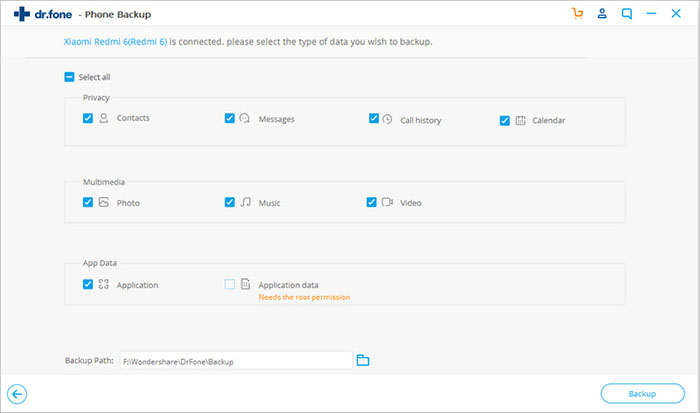
Ключевая особенность:
- Восстановите практически все со своего телефона Android, включая контакты, SMS, фото, историю звонков, документы, контакты, видео, аудио и т. Д.
- Поддержка 6000+ устройств Android, включая все популярные бренды Android, такие как Samsung, HTC, Motorola, Sony, LG и т. Д. Высокая совместимость позволяет удовлетворить различные потребности пользователей.
- Его более высокий стандарт безопасности предотвращает утечку вашей личной информации. Так что никогда не беспокойтесь о фишинге данных, и он никогда не повредит ваши данные на устройстве.
- Восстановите файлы Android с внешней SD-карты в соответствии с вашими потребностями.
Как выполнить лучшее программное обеспечение для восстановления контактов Android в деталях?
Вообще говоря, работа с этой программой довольно проста, ее можно свести к 3 простым шагам: подключите и сделайте свой телефон распознаваемым — сканирование потерянных файлов — предварительный просмотр и восстановление на Android.
Чтобы вы поняли весь процесс, рекомендую посмотреть это видео:
Примечание: Если вы хотите узнать подробные шаги по восстановлению других типов данных на Android, вы также можете увидеть:
Как восстановить удаленные текстовые сообщения на Android [решено]
Как восстановить удаленные видео с Android с компьютером или без него
Если вы все еще хотите прочитать объяснение слова о том, как восстановить удаленные контакты на Android, вы можете сами прочитать подробную страницу руководства.
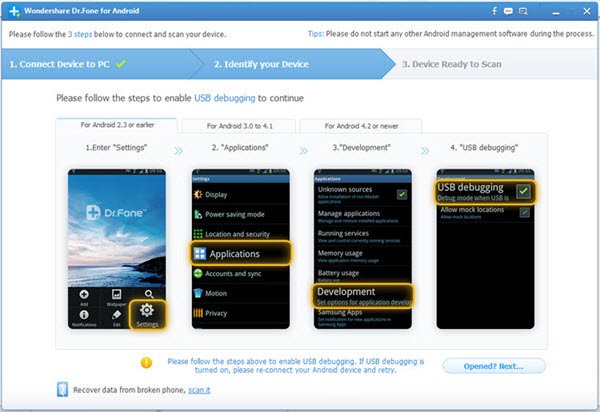
# 2. Dr.Fone Toolkit для Android
Dr.Fone Toolkit для Android — это программный инструмент, предназначенный для восстановления удаленных или утерянных файлов с вашего Android-устройства, включая текстовые сообщения, фотографии, контакты и т. Д. Вы можете загрузить и установить Dr.Fone для Android на свой ПК или Mac. После установки вам необходимо подключить свой телефон Android к компьютеру, с которого вы хотите восстановить контакты. Он просканирует потерянные контакты и отобразит их, чтобы вы могли их восстановить.Шаги этой программы действительно похожи на dr.fone.
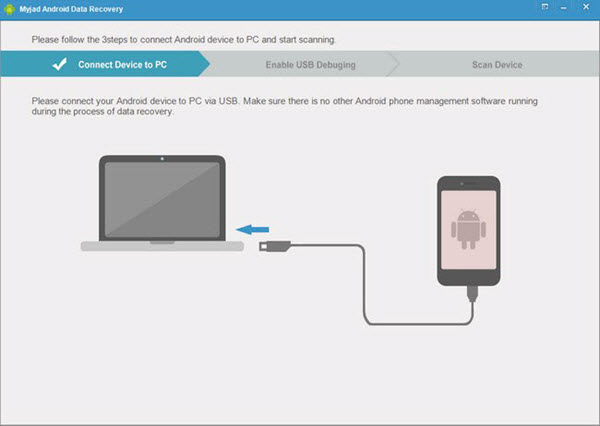
# 3. Myjad Android Восстановление данных
Myjad Android Data Recovery — еще одно отличное программное обеспечение, которое можно использовать для восстановления потерянных контактов на вашем мобильном телефоне Android. Он отлично сканирует потерянные файлы на вашем телефоне и помогает без проблем восстановить их. Как и Dr.Fone для Android, вам необходимо установить его на свой компьютер для восстановления утерянных данных.Вы можете скачать инструмент Myjad Android Recovery бесплатно, но для восстановления контактов на компьютер требуется регистрация.
6 лучших приложений для восстановления контактов для Android
(* Щелкните изображение, чтобы увеличить)
1. Undeleter Восстановить файлы и данные
Undeleter Recover Files & data — бесплатное приложение для восстановления контактов, которое восстанавливает потерянные контакты, видео, фотографии и многое другое на устройствах Android.Все, что вам нужно сделать, это открыть приложение и выбрать внутреннюю или внешнюю память. Список потерянных или удаленных файлов будет отображаться в этом приложении, чтобы вы могли восстановить их, когда захотите.
Плюсы:
- Он может легко восстановить удаленные контакты из любого внутреннего или внешнего хранилища.
- Он также может сохранять восстановленные файлы напрямую в Dropbox и Google Drive.
- Свободно
Минусы:
- Он не предлагает никаких расширенных параметров поиска, таких как дата изменения или тип документов;
- Не может использоваться на нескольких устройствах одновременно.
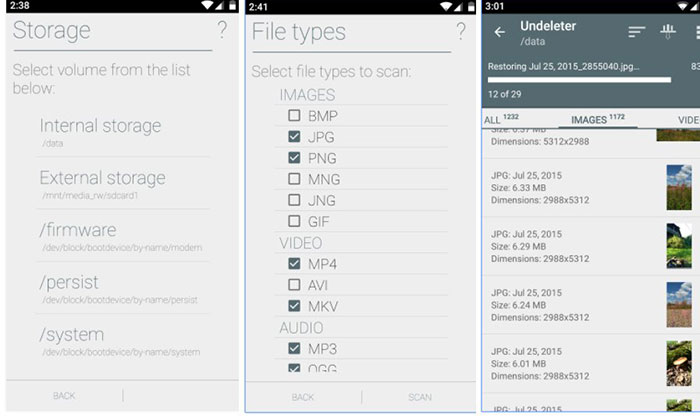
2. Glary Undelete
Glary Undelete — это простое и мощное приложение для восстановления контактов, которое может восстанавливать данные, удаленные из корзины. Он может восстановить контакты, которые были удалены из-за ошибок, сбоев или вирусной атаки. Это приложение поддерживает множество типов файлов и поставляется бесплатно.
Плюсы:
- Производительность хорошая и легко реализуемая
- Он имеет функции защиты конфиденциальности
- Свободно
Минусы:
- В лицензии есть ограничение
- Недостаток глубины в описании приложения
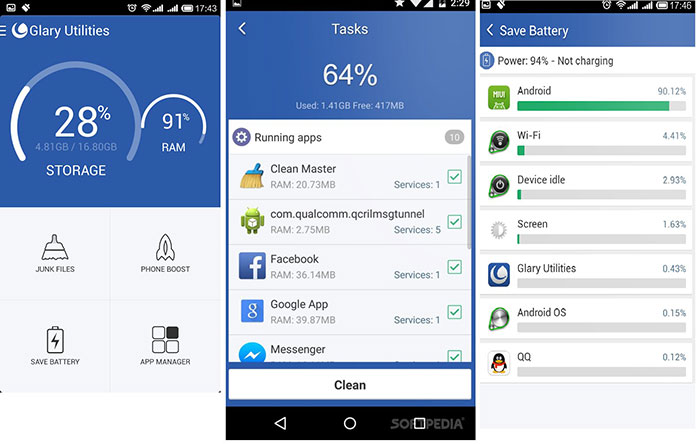
3.Восстановить Мастер
Если вы случайно удалили контакты, то Undelete Master — лучшее приложение для работы с контактами, которое может восстановить все ваши драгоценные контакты, фотографии, SMS, а также пароль Wi-Fi на вашем устройстве Android. Это приложение имеет возможность восстанавливать полностью удаленные данные обратно на ваше устройство.
Плюсы:
- Это приложение очень простое в использовании и поддерживает различные основные форматы томов.
- Он может показывать предварительный просмотр файлов перед их восстановлением
Минусы:
- После воспроизведения видео говорится, что требуется root
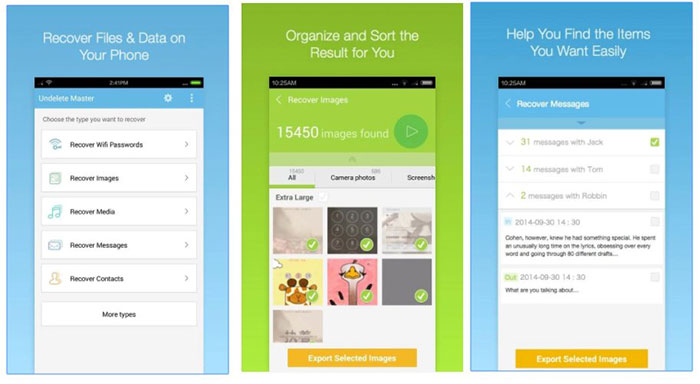
4.GT Recovery
GT Recovery — еще один популярный инструмент, который может сканировать память вашего телефона и быстро восстанавливать контакты. Кроме того, GT Recovery может извлекать фотографии, видео, музыку и другие документы с телефона или планшета Android.
Плюсы:
- Это приложение работает очень быстро и работает более гибко, чем другие приложения.
Минусы:
- Иногда быстрое восстановление не восстанавливает потерянные данные
- Не удается найти данные, хранящиеся на внешней SD-карте.
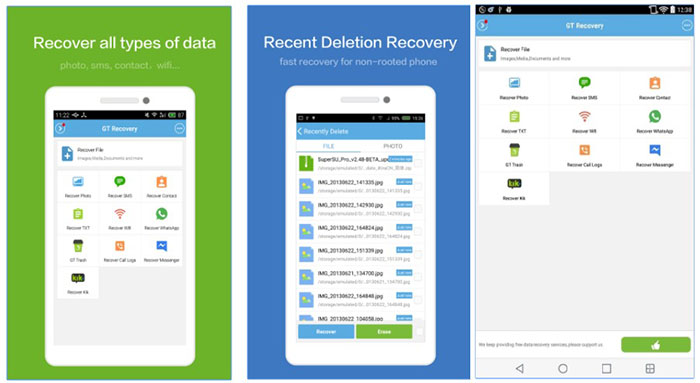
5. Восстановление данных Wondershare
Wondershare Data Recovery — универсальное приложение для восстановления удаленных или утерянных контактов, видео, фотографий и других документов. Он поддерживает множество носителей и очень прост в использовании. Более того, это очень полезное приложение, которое использует стандартный интерфейс и может переходить на все уровни. Он отслеживает все ваши приложения для восстановления контактов, выполненные пользователями.
Плюсы:
- Это просто и удобно
- Он показывает параметры предварительного просмотра перед восстановлением контактов
Минусы:
- Функция помощи скрыта, остальное все четко показано
- Не бесплатно.
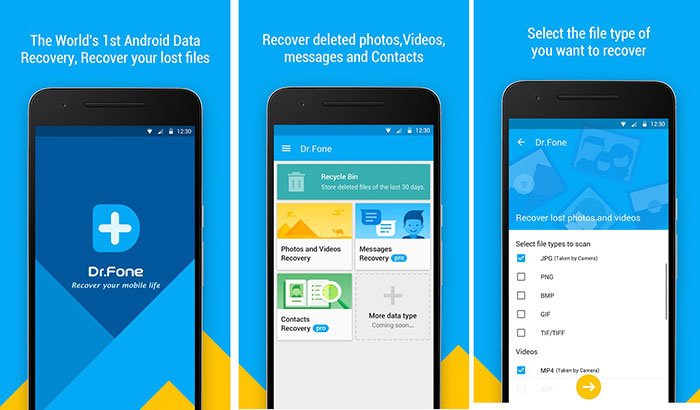
6.Восстановить контакты
Это приложение для восстановления контактов работает вручную, чтобы восстановить контакты и восстановить их на вашем устройстве. Вашу полную адресную книгу можно восстановить без потери данных и поместить в безопасное место. Вам просто нужно нажать на файл резервной копии .vcf, и вы сможете автоматически сделать резервную копию ваших контактов.
Плюсы:
- Он очень прост в использовании и очень прост в работе
- Он поддерживает все типы устройств Android.
Минусы:
- Требуется включить режим отладки USB на вашем устройстве Android.
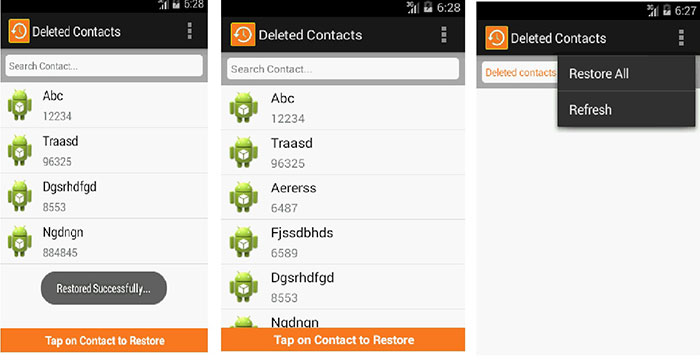
Программное обеспечение для настольных ПК или приложение, какой у вас вариант?
Теперь я хочу передать его вам:
Какие из 9 инструментов восстановления данных Android из этого поста вы собираетесь попробовать в первую очередь?
Собираетесь ли вы скачать настольную программу наподобие dr.fone — Восстановление данных (Android) или установить приложение из Google Play?
На мой взгляд, у этих инструментов есть свои достоинства и недостатки. Например, программные средства для настольных компьютеров всегда обладают более мощными возможностями восстановления, чем приложения, и они также помогают пользователям сэкономить больше места на устройстве Android. Но в приложениях для работы с контактами всегда есть немедленные действия по спасению, где бы вы ни находились, они могут быть более гибкими, чем настольные инструменты. Итак, как принять решение?
На самом деле, независимо от того, какой у вас последний вариант, не возражайте сообщить мне, оставив комментарий ниже прямо сейчас, и, возможно, вы расскажете мне, какой у вас опыт использования этих инструментов.
,











